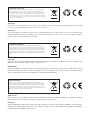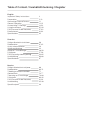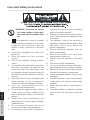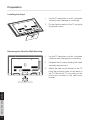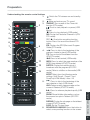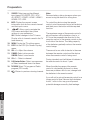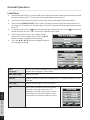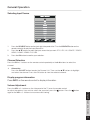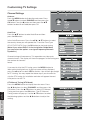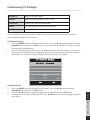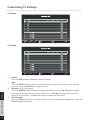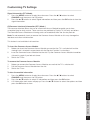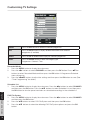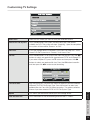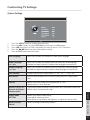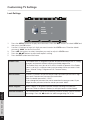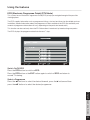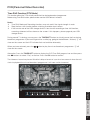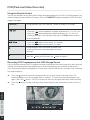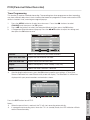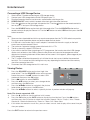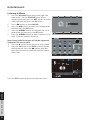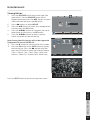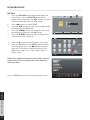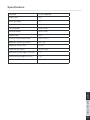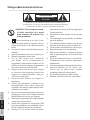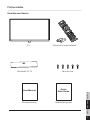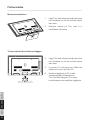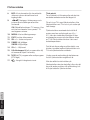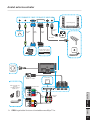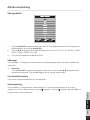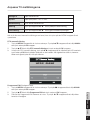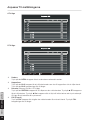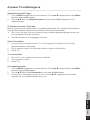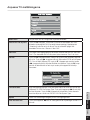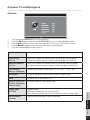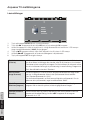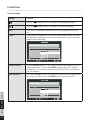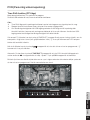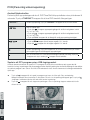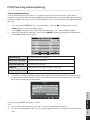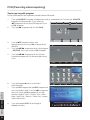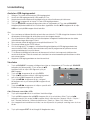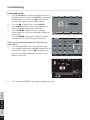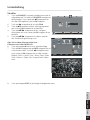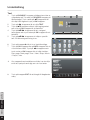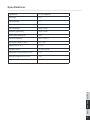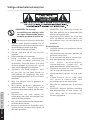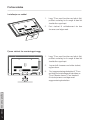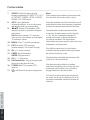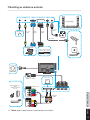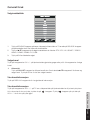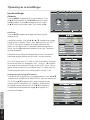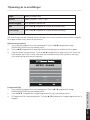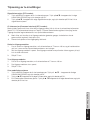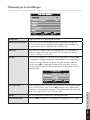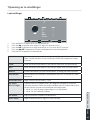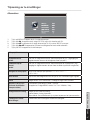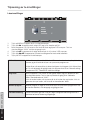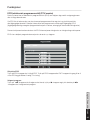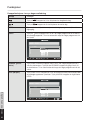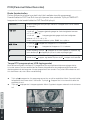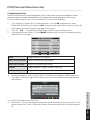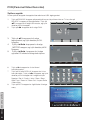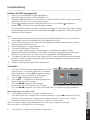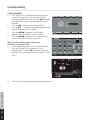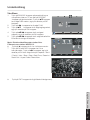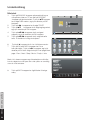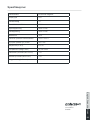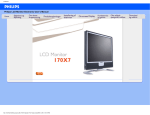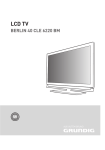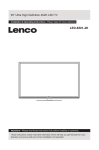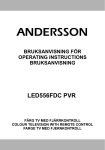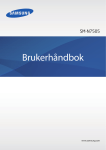Download Andersson LED5062UHD PVR User manual
Transcript
LED5062UHD PVR | 50 inch LED-TV User manual English | Svenska | Norsk A NOTE ABOUT RECYCLING This product’s packaging materials are recyclable and can be reused. This product and the accessories packed together are the applicable product to the WEEE directive except batteries. Please dispose of any materials in accordance with your local recycling regulations. When discarding the unit, comply with your local rules or regulations. Batteries should never be thrown away or incinerated but disposed of in accordance with your local regulations concerning chemical wastes. Copyright This manual is the copyright of CI no 556520-4137. No part of this manual may be revised, copied or transmitted in any way without written permission from CI no 556520-4137. Statement This manual does not provide any warranty or related declarations. All information in this manual including the product specification, pictures and literatures is just for reference, CI no 556520-4137 reserves the rights to update contents of this manual without further notice. ANGÅENDE ÅTERVINNING Kartonger och packmaterial till denna produkt är återvinningsbart och kan återanvändas. Denna produkt och alla tillbehör förutom batterier följer WEEE-direktivet om återvinning. Vänligen släng allt eventuellt material från produkten enligt de lokala regler som råder där du bor. När du kasserar din produkt, följ då dina lokala lagar om återvinning. Batterier får aldrig slängas eller eldas utan ska istället tas hand om enligt dina lokala regler om kemiskt avfall. Copyright Org.nr 556520-4137 äger upphovsrätten till den här handboken. Inga delar av handboken får ändras, kopieras eller överföras utan skriftligt tillstånd från org. nr 556520-4137. Meddelande Den här handboken innehåller inga garantier eller andra typer av utfästelser. All information i handboken, inklusive tekniska data, bilder och texter, är endast exempel och används i referenssyfte. Org.nr 556520-4137 förbehåller sig rätten att upp-datera innehållet i handboken utan föregående meddelande. OM RESIRKULERING Kartonger og pakkematerialet till dette produktet er gjenvinningsbart og kan resirkuleres. Dette produktet og alt tillbehør, utenom batteriene, følger WEEE-direktivet om resirkulering. Vær vennlig og kast alt eventuelt materiale fra produktet i henhold til de lokale regler der du bor. Når du kasserer ditt produkt, følg dine lokale lover om gjenvinning. Batterier skal aldri kastes eller brennes, følg dine lokale regler om kjemisk avfall. Opphavsrett Org.nr 556520-4137 har opphavsretten til denne håndboken. Ingen deler av denne håndboken skal revideres, kopieres eller overføres på noen måte uten skriftlig samtykke fra org.nr 556520-4137. Erklæring Denne håndboken gir ingen garanti eller tilhørende forsikringer. All informasjon i denne håndboken, inklusiv produktspesifikasjon, bilder og tekst, er bare ment som referanse. Org.nr 556520-4137 forbeholder seg retten til å oppdatere innholdet i denne håndboken uten forvarsel. Table of Content / Innehållsförteckning / Register English Important Safety Instructions Preparation Connecting External Devices General Operation Customizing TV Settings Using the features PVR (Personal Video Recorder) Entertainment Specifications 4 5-10 11 11-12 14-24 25-26 27-30 31-34 35 Svenska Viktiga säkerhetsinstruktioner 36 Förberedelse 37-42 Anslut externa enheter 43 Allmän användning 44 Anpassa TV-inställningar 46-56 Funktioner 57-58 PVR (Personlig videoinspelning) 59-62 Underhållning 63-66 Specifikationer 67 Norska Viktige sikkerhetsinstruksjoner Forberedelse Tilkobling av eksterne enheter Generell bruk Tilpasning av tv-innstillinger Funksjoner PVR (Personal Video Recorder) Underholding Spesifikasjoner 68 69-74 75 76-77 78-88 89-90 91-94 95-98 99 Important Safety Instructions WARNING: To prevent the spread of fire, keep candles or other open flames away from this product at all times. ´´ ´´ ´´ ´´ ´´ ´´ ´´ ´´ English Svenska Norsk 4 ´´ ´´ ´´ This equipment is a class II or double insulated electrical appliance. It has been designed in such a way that it does not require a safety connection to electrical eath. Unwind and straighten the power cord before use. Place the product on a firm and level surface. Turn off the appliance during thunderstorms. To completely disconnect this product from the mains, disconnect the plug from the wall socket outlet. The mains plug is used to completely interrupt the power supply to the unit and must be within easy access by the user. Clean only with a dry cloth, unplug the outlet before cleaning. Do not use aggressive cleaners as these will damage the surface Only use attachments/accessories specified by the manufacturers. Do not locate the appliance in the vicinity of a heat source or in direct sunlight. Do not place a naked flame source on or near this product. Repairs must only be performed by the manufacturer or its service agent or similarly qualified person. Do not immerse the main unit or any accessories in water or any other liquid. Do not expose this product to dripping or ´´ ´´ ´´ ´´ ´´ ´´ ´´ ´´ ´´ ´´ ´´ ´´ splashing or stand any vessel containing liquid on or near this product. Warning: To reduce the risk of fire or electric shock, do not expose this apparatus to rain or moisture. The apparatus shall not be exposed to dripping or splashing and that objects filled with liquids, such as vases, shall not be placed on apparatus. Remove exhausted batteries from the product immediately. Remove the batteries from the product during periods of non-use. Replace only with batteries of the same type. Do not mix old and new batteries. Do not mix alkaline, standard (carbonzinc) or rechargeable (nickle-cadmium) batteries. Batteries should be inserted with the polarity indicated on the battery compartment. Non-rechargeable batteries should not be recharged. Dispose of batteries safely. Do not attempt to burn them. Use collection points where available. Make sure the battery compartment is secure. The battery (battery or batteries or battery pack) shall not be exposed to excessive heat. Preparation What’s Included RE C V FA FT HI ES TIM DE X /IN /TTX AL BP AG E SU VE /RE OL FO D IN /H CE UR SO OKST IT EX LI U MEN OD P.M E CH MOD E S. TV Set Base Stand User Manual Remote Control with Batteries Five Screws Quick Start Guide Quick Start Guide English Svenska Norsk User Manual IO AD /R TV 5 Preparation Front View 1. POWER Indicator Illuminates blue when the TV is turned on. Illuminates red when the TV is in standby mode. 2. IR (Infrared Receiver) Receive IR signals from the remote control. English Svenska Norsk 6 Preparation 12 13 14 15 16 Rear View 11 10. DTV/TV Input Connect to the antenna (75Ω VHF/ UHF) socket with the RF coaxial cable 11. COAXIAL Digital Audio Output Connect to the audio socket on the digital audio system. 12. Common interface slot Your TV is equipped with a common interface slot that allows you to insert a subscription card (to be purchased separately) to view pay to view services. 13. MINI YPBPR Connect to AV devices with Component /AV output sockets. 14. MINI AV Connect to the composite VIDEO and AUDIO (L/R) output sockets on external video devices. 15. USB port Connect to USB-devices 16. HDMI Inputs Connect to a High-Definition (HD) signal output device. English Svenska Norsk 1. POWER Switch the TV between On/Standby mode. 2. SOURCE Press to select among different input signal sources 3. MENU Display the OSD (on screen display) menu. 4. CH Press to select a channel. 5. VOL +/Press to adjust the volume. 6. Headphone Socket Plug in headphones. 7. PC AUDIO Input Connect to a computer audio output. 8. VGA Input Connect to a computer or other devices with a VGA interface. 9. SCART socket You can connect your TV to devices with a SCART output such as a set top box. 7 Preparation Installing the Stand 1. Lay the TV facedown on a flat, cushioned surface to avoid damage or scratching. 2. Fix the stand assembly to the TV using the 5 provided screws. Removing the Stand for Wall-Mounting 1. Lay the TV facedown on a flat, cushioned surface to avoid damaging or scratching. 2. Untighten the 6 screws holding the stand assembly and remove it. 3. Attach the wall-mount bracket to the TV using the mounting holes on the back of the TV. Mount this TV according to the instructions included in the wall-mount bracket. English Svenska Norsk 8 Preparation 1 3 4 5 2 TIMESHIFT /TTX /HOLD FAV 2. 3. REC /INDEX /REVEAL SUBPAGE 6 7 SOURCE INFO 8 4. OK 9 LIS T MENU EXIT 10 11 13 P.MODE 12 S.MODE CH 14 5. 15 TV/RADIO 17 6. English Svenska Norsk 16 : Switch the TV between on and standby mode. : Mute and restore your TV sound. TIMESHIFT: Turn on and off the Time shift function (DTV mode): : Press to start playback or pause (USB Mode). : Press to stop playback (USB mode). FAV: Display the Favourite Channel list (ATV/ DTV mode). REC /: One button recording function button. Press it to record the current DTV video. EPG: Displays the EPG (Electronic Program Guide) (DTV mode). I: Press to skip to the beginning of the previous chapter or track (USB mode). TTX: Turn on and off the teletext function (ATV/DTV mode). :Press to fast rewind (USB mode). INDEX: Press to select the page number of the INDEX from teletext (ATV/DTV mode). SUBTITLE: Display the subtitle which is broadcast with the program (ATV/DTV mode). Selects subtitles on the media (USB mode). ASPECT Select from the following mode settings: 16:9/ Zoom1 / Zoom2 / Just Scan(Only HDMI Mode) / Auto / 4:3 : Press to skip to the beginning of the next chapter or track (USB mode). HOLD: Freeze a multi-page passage on the screen in Teletext (ATV/DTV mode). :Press to advance playback rapidly (USB mode). REVEAL Reveal hidden information such as the answer to a quiz in Teletext (ATV/DTV mode). SUBPAGE: Display the subpage on the teletext screen (ATV/DTV mode). SLEEP: Set the TV sleep timer RED/GREEN/YELLOW/BLUE: Press the button to select corresponding function on the screen. I Understanding the remote control buttons 1. 9 Preparation 7. 8. 9. SOURCE: Select among the different input signal. SOURCES: DTV / ATV / AV /SCART / YPbPR / HDMI 1/HDMI2 / HDMI3 / PC/ USB. INFO: Display the present screen information such as the current channel and the input source. : Allows you to navigate the OSD menu and adjust the system settings to your preference. OK: Confirm changes in the TV menu. Display a list of channels saved in the TV tuner memory. 10. MENU: Display the TV settings menu. 11. EXIT: Exit the OSD (On Screen Display) menu. 12. VOL + / -: Adjust the volume. 13. P.MODE: Select picture mode. S.MODE: Select sound mode. 14. CH + / - : Select a channel. 15. 0-9 Number Button: Select a programme or Select numbered items in a menu. 16. TV.RADIO Select TV program or Radio program (DTV mode). 17. : Return to previous viewing channel. Note: Remove battery during storage or when you are not using the device for a long time. To control the device using the remote control, point the remote control at the device and then press the button with the required function. The maximum range of the remote control is about 5 meters with a deviation of up to +/30° from the perpendicular direction to the reception sensor of the remote control on the front side of the device. The falling capacity of the batteries gradually reduces the remote control range. There must be no solid obstacles in the area between the remote control and the device when the remote control is being used. During standard use the lifetime of batteries in the remote control is about 1 year. When the effective range of the remote control is substantially reduced, or when there are problems with its use, change both the batteries in the remote control. If you will not be using the remote control for a longer period of time, take out both batteries from it - in this in this way you will prevent potential damage caused by their leakage. English Svenska Norsk 10 Connecting External Devices PC AUDIO Headphone VGA PC Audio Cable SCART VGA Cable DTV/TV COAXIAL Audio System Coaxial Cable Scart Cable Antenna or Cable Box / Wall Jack RF Cable Computer Audio/Video device with Scart socket AC outlet CI Module HDMI 4.1 Cable DVD or Blu-ray Player, Sattelite Receiver, Cable Box or Game Console Component Cable Mini YPBPR Cable Mini AV USB HDMI 1 HDMI 2 HDMI 3 Mini AV Cable AV Cable ´´ Note: The power cord is the only cable which is included with the TV set. English Svenska Norsk AUDIO/VIDEO OUT Mini YPBPR 11 General Operation Initial Setup English Svenska Norsk 12 ´´ Connect one end of the RF coaxial cable (not included) to the aerial socket on the wall and the other end of the cable to the RF (75) socket at the rear right bottom view of your TV. ´´ Connect the mains cable to the mains socket after you have completed all the connections. ´´ Switch on the POWER ON/OFF switch which is located at the front right side under the frame. At this stage, the TV switches to standby mode. The red LED indicator will illuminate on the front panel of the TV. ´´ In standby mode, press the button on the front right side panel of the TV or the remote control to turn the TV on. The red LED indicator will turn blue. ´´ The first time you turn the TV on, it will go straight into the First Time Installation menu. Press the / buttons to select your desired mode setting. ´´ Press the / / / buttons to navigate the menu and change the settings. button on the OSD Language Selects your desired language to be displayed on the menu. The default onscreen menu language is set to English. DVB Select Type Select DVB Type Country Selects the country where you will operate the TV. The default country is set to Sweden. Tune Type Selects the tune type: ATV+DTV/DTV/ATV. OK Press the OK button to start auto tuning. Channel Tuning will commence. This operation may take up to several minutes. The display will show the progress of the tuning and the number of channels found. General Operation Selecting Input Source 1. Press the SOURCE button on the front right side panel of the TV or the SOURCE button on the remote control to display the Input Source list. 2. Press the / buttons to select the input source that you want: DTV / ATV / AV / SCART / YPBPR / HDMI1 / HDMI2 / HDMI3 / PC/ USB. 3. Press the OK button to confirm your selection. Channel Selection Press the CH + / - buttons on the remote control repeatedly or the 0-9 buttons to select the channel. ´´ Alternative: Press the CH.LIST button to enter the Channel List. Then use the / buttons to highlight and select the channel. Press the OK button to view the selected channel. Display program information Press INFO on the remote control to display information. Volume Adjustment button English Svenska Norsk Press the VOL + / - buttons on the side panel of the TV or on the remote control to adjust the volume. If you wish to switch the sound off, press the button. Press the again or the VOL + / - buttons to resume audio listening. 13 Customizing TV Settings Channel Settings Antenna Press the MENU button to display the main menu. Press the / buttons to select CHANNEL and then press the OK button. Press the button and then press the / buttons to select Air or Cable,then press OK. Auto Scan Press the / buttons to select Auto Scan and then press the OK button. In the Auto Scan menu. Press the / / / buttons to select the country where you will operate the TV and the Tune Type: ATV+DTV/DTV/ATV. Press the OK button to start auto tuning. (Note: If you select DVB-C in the Installation Guide Menu you can select the option: scan type/Frequency/Network Symbolks.) Channel tuning will commence. This operation may take up to several minutes. The display will show the progress of the tuning and the number of channels found. If you want to skip the ATV tuning, press the MENU button to interrupt the tuning half way. A pop-up screen will be displayed, press the button to select YES to confirm. You will then go straight to DTV tuning. You may repeat the above step if you also want to skip the DTV tuning. An installation reminder will appear the next time you turn on the TV. English Svenska Norsk 14 ATV Manual Tuning (ATV Mode) Press the MENU button to display the main menu. Press the / buttons to select CHANNEL and then press the OK button. Press the / buttons to select ATV Manual Tuning and then press the OK button. The ATV Manual Tuning screen will pop up. Use the / buttons to select the following options and the / buttons to adjust the setting. Customizing TV Settings Storage To Selects a channel number. System Selects the sound system: I / DK / L / BG. Current CH Displays the current channel number. Search Press the buttons to start the manual tuning. Fine-Tune Press the buttons to make manual fine tuning adjustments After finishing the manual tuning adjustment of a channel, press the RED button to save your channel before tuning the next channel. DTV Manual Tuning 1. Press the MENU button to display the main menu. Press the / buttons buttons to select CHANNEL and then press the OK button. • Press the buttons to select DTV Manual Tuning and then press the OK button. 2. In the DTV Manual Tuning menu. Press the / buttons to select the desired UHF channel and then press the OK button to commence the search of that channel. When the signal has been tuned, the picture and signal strength will be displayed on the screen. English Svenska Norsk Programme Edit 1. Press the MENU button to display the main menu. Press the / buttons to select CHANNEL and then press the OK button. 2. Press the / buttons to select Programme Edit and then press the OK button. 3. A Programme Edit screen will pop up. Press the / buttons to select the programme you want to edit. 15 Customizing TV Settings ATV Mode DTV Mode ´´ ´´ ´´ English Svenska Norsk 16 ´´ Delete Press the RED button to delete the selected channel. Skip Press the BLUE button to select the channels that you want to skip when you are selecting channels. Press the BLUE button again to undo it. Rename (For ATV mode only) Press the GREEN button to rename the selected channel. Press the / buttons to select the characters to represent the station name. Press the / buttons to move to the next character and then press the OK button again to confirm the new name. FAV (Favorite) Press the FAV button to set the selected channel as one of the favorite programmes. Press the FAV button again to undo it. Customizing TV Settings Signal Information (DTV Mode) 1. Press the MENU button to display the main menu. Press the / buttons to select CHANNEL and then press the OK button. 2. Press the / buttons to select Signal Information and then press the OK button to view the signal information. CI(Common Interface) Information (DTV Mode ) The common interface allows the use of a Common Access Module to enable you to view scrambled (pay to view) service. These services are provided by TopUp TV (UK only) and others. The Common Access Module and viewing card can be obtained from the service provider. Note: Do not repeatedly insert or remove the Common Access Module as this may damage the interface and cause a malfunction. This feature is not available in all countries. To insert the Common Access Module 1. Before you insert the Common Access Module, ensure that the TV is switched off and the viewing card is inserted in accordance with the Service Provider’s Instructions. 2. Insert the Common Access Module into the slot. Flip the Common Access Module to another side and try again if you feel resistance. 3. Switch the TV on. To remove the Common Access Module 1. Before you remove the Common Access Module, ensure that the TV is switched off. 2. Pull the Common Access Module from the slot. 3. Switch the TV on. To view the module information 1. Press the MENU button to display the main menu. Press the / buttons to select CHANNEL and then press the OK button. 2. Press the / buttons to select CI Information and then press the OK button. 3. A CI Information main menu will pop up. Press the / buttons to select the options and then press the OK button to view. English Svenska Norsk 17 Customizing TV Settings Delete Press the RED button to delete the selected programme. Info Press the INFO button to display detailed information of the selected programme. (If available) Select Press the OK or PLAY button to play the selected programme. Index Press the INDEX button to select the category type: Programme / Channel / Time. Recorded Mode 1. Press the MENU button to display the main menu. 2. Press the buttons to select CHANNEL and then press the OK button. Press the buttons to select Recorded Mode and then press the OK button. A Programme Schedule menu will pop up. 3. Press the buttons to adjust the settings and then press the OK button to save. (See “Timer Programming” for details) Schedule List 1. Press the MENU button to display the main menu. Press the buttons to select CHANNEL and then press the OK button. Press the buttons to select Schedule List and then press the OK button to view the preset reminders or scheduled recordings in the schedule list. English Svenska Norsk 18 PVR File System 1. Press the MENU button to display the main menu. Press the buttons to select CHANNEL and then press the OK button. 2. Press the buttons to select PVR File System and then press the OK button. 3. Press the buttons to select the following PVR File System options and press the OK button. Customizing TV Settings Select the disk where you want to store your recorded content. Check PVR File System Press the OK button, the system will now check your USB device’s suitability for PVR. The system will show “Checking”. Upon the completion the system will show either “Success” or “Fail”. USB Disk If no USB storage device is connected, it will show “No USB Disk”. If the Check PVR File System has a “Success” it will show “Pass”. Format Press the OK button, a File System Size menu will pop-up. Press the buttons to select your preferred file type between FAT32 and HiSpeed FS. If you select HiSpeed FS, press the button and then press the buttons to select your preferred file size. Press the OK button to confirm and then press the button tostart formatting. Time Shift Size After formatting the Time Shift Size menu will appear if you have selected HiSpeed FS in PVR File System Type. Press the buttons to select your preferred file size. Press the OK button to confirm. This option cannot be chosen if you have selected FAT32 in PVR File System Type. Speed This shows you the transfer rate of your USB storage device. Free Record Limit Press the buttons to set the recording time limit from 1-4 hours. English Svenska Norsk Select Disk 19 Customizing TV Settings Picture Settings 1. 2. 3. 4. 5. English Svenska Norsk 20 Press the MENU button to display the main menu. Press the buttons to select PICTURE and then press the OK button. Press the buttons to select the option you want to adjust in PICTURE menu. Press the buttons to adjust each option’s setting. Press the EXIT button to exit the menu. Picture Mode Cycles among picture mode: Standard / Mild / User / Dynamic. Alternative: you may press the P.MODE button to select the picture mode directly. Contrast Adjusts the difference between light and dark levels in the picture. (For User mode) Brightness Increases or decreases the amount of white in the picture. (For User mode) Color Controls the color intensity. (For User mode) Sharpness Adjusts the level of crispness in the edges between light and dark areas of the picture. (For User mode) Tint (For NTSC format) Adjust the balance between red and green levels. (Tint is only available for NTSC signal input via the SCART or AV IN.) Color Temperature Cycles among color temperatures: Medium / Warm / Cool.Adjusts the color components independently to achieve a warm or cool. (For User mode) • Warm: increase red tint • Medium • Cool: increase blue tint Aspect Ratio Allows you to watch the screen in various picture formats: 16:9/ Zoom1 / Zoom2 / Just Scan(Only HDMI Mode) / Auto / 4:3. Noise Reduction Reduces the noise level of the connected device: Middle/ High/ Off/ Low. PC Setup Adjusts the PC desktop content. Customizing TV Settings Sound Settings 1. 2. 3. 4. 5. Press the MENU button to display the main menu. Press the buttons to select SOUND and then press the OK button. Press the buttons to select the option you want to adjust in SOUND menu. Press the buttons to adjust each option’s setting. Press the EXIT button to exit the menu. Allows the selection of an audio-enhancement technique: Standard / Music / Movie / Sports / User. Alternative: you may press the S.MODE button to select the sound mode directly. Treble Controls the relative intensity of higher-pitched sounds. (For User mode) Bass Controls the relative intensity of lower-pitched sounds. (For User mode) Balance Adjusts the relative volume of the speaker in a multiple speaker system. Auto Volume Volume levels are automatically controlled (e.g., advertisements tend to be louder than the programmes). Surround Sound Selects the surround sound mode: On/Off. AD Switch (For DTV mode) Audio Description is an auxiliary audio function that provides an additional audio track for visually challenged persons.This function handles the Audio Stream for the AD(Audio Description),when it is sent along with the main audio from the broadcaster. • set to “Off”for normal broadcasting sound coming out from speakers. • set to “On”to activate the description sound track if available. AD Volume Set the volume of the description sound track. SPDIF Mode Selects the digital audio output mode: Off/PCM/Auto. English Svenska Norsk Sound Mode 21 Customizing TV Settings Time Settings 1. 2. 3. 4. 5. English Svenska Norsk 22 Press the MENU button to display the main menu. Press the buttons to select TIME and then press the OK button. Press the buttons to select the option you want to adjust in TIME menu. Press the buttons to adjust each option’s setting. Press the EXIT button to exit the menu. Clock (DTV mode) The clock is set automatically when receiving a digital signal. Off Time The unit will turn off automatically at specified me that you have set. On Time The unit will turn on automatically at specified me that you have set. Sleep Timer Press the buttons to select a period of time after which the TV automatically switches to standby mode: Off / 10 / 20 / 30 / 60 / 90 / 120 / 180 / 240 min. Alternative: You may press the SLEEP button repeatedly to select the number of minutes directly. Auto Sleep Selects to turn On/Off Auto Sleep function. No Action Auto Standby The unit will automatically switch to standby mode 2/3/4/5/6 hours after the last time the remote control was used. If you want to operate the TV for a long period of time, turn off the auto standby function. (default setting: 4 hours) Time Zone (DTV mode) Selects your desired Time Zone city. Daylight saving Selects to turn on/off the Daylight saving function. Customizing TV Settings Option Settings 1. 2. 3. 4. 5. Press the MENU button to display the main menu. Press the buttons to select OPTION and then press the OK button. Press the buttons to select the option you want to adjust in OPTION menu. Press the buttons to adjust each option’s setting. Press the EXIT button to exit the menu. Allows you to select your desired on-screen menu language. Audio Languages 1st / 2nd Allows you to select your desired primary or secondary audio language. (Available for digital channels if multiple audio languages are broadcast.) Subtitle Language 1st / 2nd Allows you to select your desired primary or secondary subtitle language. (Available for digital channels if multiple subtitle languages are broadcast.) OSD Duration Displays time of the on-screen menu: 5s / 10s / 15s / … / 35s / 40s. Blue Screen Allow the blue background to turn on/off during weak or no signal conditions. Country Selects the country where you will operate the TV. The default country is set as Sweden. MEMC(Motion Estimate and Motion Compensation) The function control the MEMC of the picture, press the button to select the MEMC mode: Off/Low/Middle/ High. Energy Mode SETTING Selects your desired mode setting. Home Mode: Viewing at home. Store Mode: For store demo, the brightness is higher than home mode. Restore Factory Default Resets all settings to the factory defaults. English Svenska Norsk OSD Language 23 Customizing TV Settings Lock Settings 1. 2. 3. 4. 5. English Svenska Norsk 24 Press the MENU button to display the main menu. Press the buttons to select LOCK and then press the OK button. Use the 0-9 buttons to input a 4-digit password to enter the LOCK menu. Enter the default password “0000” for the first time use. Press the buttons to select the option you want to adjust in LOCK menu. Press the buttons to adjust each option’s setting. Press the EXIT button to exit the menu. Enable Locks The Enable Locks is designed to prevent accidental returning of the TV / losing channels and prevent children watching unsuitable programme. The Enable Locks must be set to On for this function to operate. If the Enable Locks is set to On, a valid password must be entered when you access Auto Scan / Manual Tuning / Programme Edit / Restore Factory Default. Set Password Use the 0-9 buttons to input the old password and then input the new 4-digit password. Re-enter new password for confirmation. Note: the default password is “0000”. If you change the password, be sure to remember the new password. If you forget the new password, enter the master password “8899”. Block Program Block Program is designed to prevent children watching unsuitable programmes. When a channel is blocked, a valid password must be entered. Parental Guidance This function allows you to set up blocking schemes to block specific channels and ratings. Press the buttons to select an age rating: Off, 4-18. Using the features EPG (Electronic Programme Guide) (DTV Mode) This system has an Electronic Programme Guide (EPG) to help you navigate through all the possible viewing options. The EPG supplies information such as programme listings, start and end times for all available services. In addition, detailed information about the programme is often available in the EPG (the availability and amount of programme information will vary, depending on the particular broadcaster). This function can be used only when the EPG information is broadcast by broadcasting companies. The EPG displays the programme details for the next 7 days. Switch On/Off EPG Press the EPG button to switch on EPG. Press the EPG button or the EXIT button again to switch off EPG and return to normal TV viewing. Select a Programme Press the buttons to select the desired channel, press the button and then press the buttons to select the desired programme. English Svenska Norsk 25 Using the features Using the Remote Control Remote Control Button INFO REC English Svenska Norsk 26 Function Press the button to view the schedule of the previous day. Press the button to view the schedule of the next day. Press to display detailed information of the selected programme (if available). Press the REC button while on the selected programme to set the scheduled recording. The TV will automatically record the selected programme when it starts. GREEN (Remind) Press the GREEN button while on the selected programme to set the reminder. Press the GREEN button again to turn off reminder. The TV will automatically tune to the selected programme when it starts. YELLOW (Schedule) Press the YELLOW button to view the preset reminders or scheduled recordings in the schedule list. Press the MENU button to return to the EPG. PVR (Personal Video Recorder) Time Shift Function (DTV Mode) This function allows the TV to virtually record the live viewing broadcast programme. Before using Time Shift fuction, please make sure the USB device is inserted. Notes: ´´ Time Shift Mode and Recording functions may not work if the signal strength is weak. ´´ Stop the time-shift function before switching to another input source. ´´ If the transfer rate of the USB storage device is too slow for recording or time shiftfunction, a warning statement will be shown on the screen. If this happens, please upgrade your USB storage device. During normal TV viewing, you may press the TIMESHIFT button to virtually pause the live viewing broadcast programme if you want to go out for a while (e.g. going to the bathroom / kitchen). “||” will show on the screen and the LED indicator flash red and blue alternately. When you have returned, press the show on the screen. button to play the missed broadcast programme. “||” will Alternative: Press the TIMESHIFT button to display the PVR Time Shift progress bar and then press the buttons to select “Play” on the bar. Press the OK button to confirm. The video and sound may have a little bit of delay or be out-of-sync for a few seconds when the unit starts to playback the missed broadcast programme. It will soon switch to normal. English Svenska Norsk 27 PVR (Personal Video Recorder) Using the Remote Control You can shift playback to any point of the virtually recorded programme. The PVR Time Shift progress bar will be displayed on the screen for 5 seconds. Press the TIMESHIFT button to display the PVR Time Shift progress bar again. TIMESHIFT During playback, press the TIMESHIFT button to display a still screen. / When playing: • Press the button repeatedly to speed up backward x2 / x4 / x8 / x16 • Press the button repeatedly to speed up forward x2 / x4 / x8 / x16. • During fast forward / fast backward state, press the PLAY button to return to normal playback. / • Press the • Press the button to jump about 10% forward. button to jump about 10% back. During playback, press the button to display a still screen and then press the button again to resume playback. If you want to exit the PVR Time Shift and return to the current live broadcast, press the button and then press the button to confirm. Recording DTV Programme onto a USB Storage Device Use this function to record the DTV programme you are watching on the main screen and save it for future viewing. The recording from timer programme or direct recording may have a little bit of delay when it starts to record the broadcast programme. Please make sure the USB device is inserted. If not, a warning message will pop up. English Svenska Norsk 28 Press the button to record the programme that you are currently watching. Note: The recoding progress bar will disappear after 5 seconds. To display the recording progress bar again, press the button. The LED indicator will flash red and blue alternately when recoding. Press the button to stop recording. Note: Recording will stop automatically when the disk is full. PVR (Personal Video Recorder) Timer Programming This function is used for scheduled recording. The recording from timer programme or direct recording may have a little bit delay when it starts to record the broadcast programme. Please make sure the USB device is inserted. If not, a warning message will pop up. 1. 2. 3. Press the MENU button to display the main menu. Press the buttons to select CHANNEL and then press the OK button. Press the buttons to select the Recorded Mode and then press the OK button. A Programme Schedule menu will pop up. Press the buttons to adjust the settings and then press the OK button to save. Save Channel Selects the channel that you wanted to record. Start Time/ Start Date Adjusts the start time and start date. End Time/ End Date Adjusts the end time and end date. Repeat Selects the frequency: Once / Weekly / Every Day. Mode Selects the mode: Recorder / Reminder. ´´ After finishing the adjustments, press the OK button to confirm your settings. A Timer Save Success/Reminder was saved Successfully screen will display. The Schedule List will then be displayed with your preset recorders and reminders shown. English Svenska Norsk Press the EXIT button to exit EPG. Notes: ´´ When the preset time is reached, the TV will start recording automatically. ´´ If a programme recording starts when the TV is in standby mode, the LED indicator will flash red and blue alternately. 29 PVR (Personal Video Recorder) Play Recorded Programme This function is used for scheduled recording. The recording from timer programme or direct recording may have a little bit delay when it starts to record the broadcast programme. Please make sure the USB device is inserted. If not, a warning message will pop up. 1. 2. 3. 4. Press the buttons to select your storage device and then press the OK button Press the buttons to select the “_ MSTPVR” folder and then press the OK button. 5. Press the buttons to select the recorded programme. A preview window will pop up. 6. Press the button to view the movie in full screen. Press the OK button or the INFO button to display the function bar. Press the buttons and then press the OK button to select the function: Repeat / Set A / Playlist /Info. / Slow / Step / Goto Time / Zoom In / Zoom Out / Aspect Ratio / Move View. 7. English Svenska Norsk 30 Press the SOURCE button on the front right side panel of the TV or the SOURCE button on the remote control then press the buttons to select USB mode and then press the OK button. Press buttons to select MOVIE. 8. Press the EXIT button to return to the previous menu. Entertainment Connecting a USB Storage Device 1. 2. 3. 4. 5. 6. Switch off the TV before connecting any USB storage device. Connect your USB storage device to the USB port of your TV. Plug the connected devices into the mains socket before switching on the POWER ON/OFF switch which is located at the front right side under the frame. Press the button on the front right side panel of the TV or the button on the remote control to turn on your TV and your USB storage device. Press the SOURCE button on the front right side panel of the TV or the SOURCE button on the remote control to display the Source List. Use the buttons to select USB and then press the OK button to confirm. Note: ´´ Some versions of portable hard disk may require more power than the TV USB socket can provide. To ensure correct operation please use power adapter for that device. ´´ If a USB hub is used make sure its mains adapter is connected to the mains supply as the total current consumption exceed 500mA. ´´ The maximum supported storage space of the hard disk is 1 TB. ´´ The file system only support FAT32 format. ´´ If you want to store the video streaming of a DTV programme, the transfer rate of the USB storage device must not be less than 5MB/s, otherwise the picture and sound of the programme will be affected and a warning statement will be shown on the screen. If this happens, please upgrade your USB storage device. ´´ The TV screen will be blank temporarily as it will take time to start up and stabilize the connected hard disk. This is normal and the starting time may vary depending on the brand and the memory size of the connected hard disk. ´´ Disconnect the USB storage device if it is not in use. Viewing Photos 1. 2. 3. 4. 5. Press the SOURCE button on the front right side panel of the TV or the SOURCE button on the remote control then press the buttons to select USB mode and then press the OK button. Press buttons to select PHOTO. Press the buttons to select your storage device and then press the OK button Press the buttons to navigate in the picture folder folder and then press the OK button. Press the buttons to select a specific picture. A preview window will pop up. Press the EXIT button to return to the previous menu. English Svenska Norsk Note: File format supported: JPG. ´´ Press the button to view the picture in full screen. ´´ Press the OK button or the INFO button to display the function bar. Press the buttons and then press the OK button to select the function: Repeat / Music / Playlist / Info. / Rotate Clockwise / Rotate Anticlockwise / Zoom In / Zoom Out / Move View. ´´ If this folder also contains music files, you can select a music track to play at the same time you view your photos. 31 Entertainment Listening to Music 1. 2. 3. 4. 5. Press the SOURCE button on the front right side panel of the TV or the SOURCE button on the remote control then press the buttons to select USB mode and then press the OK button. Press buttons to select MUSIC. Press the buttons to select your storage device and then press the OK button Press the buttons to navigate in the music folder folder and then press the OK button. Press the buttons to select a specific music track. A preview window will pop up. Note: Some audio file formats will not be supported. Supported File format: MP3 ´´ Press the button to play the music in full screen. ´´ Press the OK button or the INFO button to display the function bar. Press the buttons and then press the OK button to select the function: Repeat / Goto Time. Press the EXIT button to return to the previous menu. English Svenska Norsk 32 Entertainment Viewing Movies 1. 2. 3. 4. 5. Press the SOURCE button on the front right side panel of the TV or the SOURCE button on the remote control then press the buttons to select USB mode and then press the OK button. Press buttons to select MOVIE. Press the buttons to select your storage device and then press the OK button Press the buttons to navigate in the movie folder folder and then press the OK button. Press the buttons to select a specific movie. A preview window will pop up. Note: Some video file formats will not be supported. Supported File format: MPEG 1/2. ´´ Press the button to view the movie in full screen. ´´ Press the OK button or the INFO button to display the function bar. Press the buttons and then press the OK button to select the function: Repeat / Set A / Playlist / Info. / Slow / Step / Goto Time / Zoom In / Zoom Out / Aspect Ratio / Move View. Press the EXIT button to return to the previous menu. English Svenska Norsk 33 Entertainment My Text 1. 2. 3. 4. 5. ´´ ´´ Press the SOURCE button on the front right side panel of the TV or the SOURCE button on the remote control then press the buttons to select USB mode and then press the OK button. Press buttons to select TEXT. Press the buttons to select your storage device and then press the OK button Press the buttons to navigate in the movie text folder and then press the OK button. Press the buttons to select a specific text. A preview window will pop up. Press the button to view the text in full screen. Press the OK button or the INFO button to display the function bar. Press the buttons and then press the OK button to select the function: Prev. page / Next page / Prev. / Next / Stop / Music / Playlist / Info. Note: If this folder also contains music files, you can select a music track to play at the same time you view your texts. Press the EXIT button to return to the previous menu. English Svenska Norsk 34 Specifications Panel Size 50 inch diagonally Display Type LED Panel Technology TFT Panel 60 Hz Vs. 120 Hz 120 Hz HD Compatible 3840 x 2160 Panel Resolution 3840 x 2160 Aspect Ratio 16:9 Dynamic Contrast Ratio-Panel 4000~5000:1 Brightness (Centre Typ.) Cd/M² 350~400 Response Time (G To G) 6.5 ms Lamp Life (Typ. Hours) 30,000 hours Horizontal Viewing Angle (At CR>20) 176 Vertical Viewing Angle (At CR>20) 176 Wall-mount(LxW-mm) 400x400mm English Svenska Norsk 35 Viktiga säkerhetsinstruktioner VARNING RISK FÖR ELEKTRISK STÖT ÖPPNA INTE VARNING: FÖR ATT MINSKA RISKEN FÖR ELEKTRISK STÖT, TA INTE BORT HÖLJET (ELLER BAKSIDAN). DET FINNS INGA REPARERBARA DELAR INUTI. KONTAKTA BEHÖRIG VERKSTAD VARNING: För att undvika brand, håll alltid stearinljus och andra öppna flammor på avstånd från den här produkten. ´´ ´´ ´´ ´´ ´´ ´´ ´´ ´´ ´´ ´´ English Svenska Norsk 36 ´´ ´´ ´´ ´´ Denna utrustning är en klass II eller dubbelisolerad elektrisk apparat. Den är utformad på sådant vis att den inte behöver jordas. Linda ut och räta ut strömsladden innan den används. Placera produkten på en fast och jämn yta. Stäng av apparaten under åska. För att helt koppla bort produkten från elnätet, dra ut stickkontakten ur vägguttaget. Nätkontakten används för att helt bryta strömförsörjningen till apparaten och måste vara inom nära räckhåll. Rengör endast med en torr trasa. Koppla ur strömmen före rengöring. Använd inte aggressiva rengöringsmedel eftersom dessa kan skada ytan. Använd endast tillbehör som anges av tillverkarna. Placera inte apparaten i närheten av en värmekälla eller i direkt solljus. Placera inte stearinljus eller annan öppen låga på eller i närheten av produkten. Service och reparation får endast uföras av behörig service-personal. Vänligen kontakta återförsäljaren för service och support. Sänk inte ned apparaten eller några tillbehör i vatten eller annan vätska. Utsätt inte produkten för droppande. Ställ inte någon behållare som innehåller vätska på eller i närheten av den här produkten. Varning: För att minska risken för brand ´´ ´´ ´´ ´´ ´´ ´´ ´´ ´´ ´´ eller elektriska stötar, utsätt inte apparaten för regn eller fukt. Apparaten får inte utsättas för dropp eller stänk. Ta ur batterierna ur produkten omedelbart när de är uttjänta. Ta ur batterierna från produkten om den inte kommer att användas under en längre tid. Ersätt endast med batterier av samma typ. Blanda inte gamla och nya batterier. Blanda inte alkaliska, standard (kol/zink) eller uppladdningsbara (nickel/kadmium) batterier. Se till att batterierna sätts in på rätt håll i förhållande till den utmärkta polariteten i batterifacket. Icke-laddningsbara batterier får inte laddas. Kassera batterier på ett säkert sätt. Försök inte att bränna dem. Använd insamlingsställen där sådana finns. Se till att batterifacket är säkert stängt. Batterier ska inte utsättas för stark värme. Förberedelse Medföljande tillbehör RE C V FA FT HI ES TIM DE X /IN /TTX AL BP AG E SU VE /RE OL FO D IN /H CE UR SO OKST IT EX LI U MEN OD P.M E CH MOD E S. TV Bordstativ till TV IO AD /R TV Fjärrkontroll med batterier Fem skruvar Quick Start Guide Bruksanvisning Snabbstartsguide English Svenska Norsk User Manual 37 Förberedelse Framsida 1. Strömindikator Lyser blått när TV: n slås på. Lyser rött när TV: n är i standby-läge. 2. IR (Infraröd mottagare) Ta emot IR-signaler från fjärrkontrollen. English Svenska Norsk 38 Förberedelse 12 13 14 15 16 Baksida 11 11. Koaxial digital ljudutgång Koppla till ljuduttaget på digitalt ljudsystem. 12. Fack för Common interface-modul TV:n är utrustad med ett fack för Common Interface där du kan sätta i en modul och ett kort (ingår ej) för att se betalkanaler. 13. MINI YPBPR Koppla till Audio/Video-enheter med komponent-utgång. 14. MINI AV Koppla till komposit VIDEO och AUDIO (Höger/Väntser) utgångar på externa video-enheter. 15. USB port Koppla till mediakällor med USB. 16. HDMI-ingång Koppla till en enhet med High-Definition (HD)-signal. English Svenska Norsk 1. STRÖM Växla mellan På / Vänteläge (Standby). 2. SOURCE Välj mellan olika ingångskällor. 3. MENU Visa skärmmenyn för inställningar. 4. CH Välj kanal. 5. VOL +/Justera volymen. 6. Hörlursuttaget Koppla in hörlurar. 7. PC-ljudingång Koppla till datorns ljudutgång. 8. VGA-ingång Anslut till en dator eller annan enhet med ett VGA-gränssnitt. 9. SCART-anslutning Du kan koppla din TV till enheter med SCART-utgång, t.ex. en TV-mottagare 10. DTV/TV-ingång Anslut till antennkontakten (75Ω VHF / UHF) a med RF-koaxialkabel. 39 Förberedelse Montera bordstativet 1. Lägg TV:n med skärmen nedåt på en plan och vadderad yta för att undvika skador eller repor. 2. Montera stativet på TV:n med 5 st medföljande skruvarna. Ta loss stativet för att fästa på väggen 3. Lägg TV:n med skärmen nedåt på en plan och vadderad yta för att undvika skador eller repor. 4. Lossa de 6 st skruvarna som håller fast stativet och ta loss det från TV:n. 5. Montera väggfästet på TV: n med monteringshålen på baksidan av TV:n. Fäst eller häng upp TV:n enligt instruktionerna som medföljer väggfästet. English Svenska Norsk 40 Förberedelse Fjärrkontrollens knappar och funktioner 3 4 5 2 TIMESHIFT /TTX /HOLD FAV : Växla mellan På / Viloläge (Standby) 2. : Dämpa eller återställ TV-ljudet. 3. TIMESHIFT: Aktivera eller inaktivera funktionen Time shift (DTV-läge): : Tryck för att starta uppspelning eller paus (USB-läge). : Tryck för att stoppa uppspelningen (USB-läge). FAV: Visa favoritkanal listan (ATV / DTV-läge). REC / : Inspelningsfunktion. Tryck på knappen för att spela in det som visas i DTVläge. EPG: Visar elektronisk programguide (ATV/DTV). 4. I: Hoppa till början av föregående kapitel eller spår (USB-läge).). TEXT: Slå på eller av text-TV (ATV/DTV-läge). : Snabbspola bakåt (USB-läge). INDEX: Välj sidnummer på INDEX i text-TV (ATV/DTV-läge). SUBTITLE: Visa textning som sänds med programmet (ATV/DTV-läge). Väljer undertext på media (USB-läge). ASPECT: Välj bland följande bildformat: 16:9/ Zoom1 / Zoom2 / Just Scan(Only HDMI Mode) / Auto / 4:3 5. : Hoppa till början av nästa kapitel eller spår (USB-läge). HOLD: Frys ett flersidigt avsnitt på skärmen i text-TV (ATV/DTV-läge). : Snabbspola (Media-läge). REVEAL Visa dold information i text-TV SUBPAGE: Visa undersida i text-TV. SLEEP: Ställ in timer för TV:ns viloläge. 6. RÖD/GRÖN/GUL/BLÅ: Tryck på knappen för att välja motsvarande funktion på skärmen. 7. SOURCE: Välj bland olika ingångskällor: DTV / ATV / AV / SCART / YPBPR / HDMI 1 / HDMI2 / HDMI3 / PC / USB. REC /INDEX /REVEAL SUBPAGE 6 7 SOURCE INFO 8 OK 9 LIS T MENU EXIT 10 11 13 P.MODE 12 S.MODE CH 14 15 TV/RADIO 17 English Svenska Norsk 16 I 1 1. 41 Förberedelse 8. INFO: Visa information för den aktuella skärmen såsom aktuell kanal och ingångskälla. 9. : Navigera i skärmmenyn och justera olika inställningar efter dina önskemål. OK: Bekräfta ändringar i TV-menyn. Visa en lista över kanaler som sparats i TVmottagarens minne. 10. MENU: Visa inställningsmenyn. 11. EXIT: Avsluta skärmmenyn 12. VOL + / -: Justera volymen. 13. P.MODE: Välj bildläge. S.MODE: Välj ljudläge. 14. CH + / - : Välj kanal. 15. 0-9 sifferknapparVälj ett program eller välj ett numrerat objekt i en meny. 16. TV.RD Välj TV-program eller radioprogram (DTV-läge). 17. English Svenska Norsk 42 : Återgå till föregående kanal. Tänk på att: Ta ur batteriet vid förvaring eller när du inte använder enheten under en längre tid. För att styra TV:n med fjärrkontrollen, rikta fjärrkontrollen mot TV:n och tryck sedan på valfri knapp. Fjärrkontrollens maximala räckvidd är 5 meters med en avvikelse på upp till + / 30 ° från den vinkelräta riktningen till den mottagande sensorn på den främre sidan av TV:n. Räckvidden minskar i takt med batterikapaciteten. Det får inte finnas några solida objekt som hindrar i området mellan fjärrkontrollen och TV:n när fjärrkontrollen används. Under normal användning är batteriernas livstid i fjärrkontrollen ungefär ett år. När den effektiva räckvidden på fjärrkontrollen minskar betydligt, eller när det uppstår andra problem vid användning, bör du byta batterier i fjärrkontrollen. Anslut externa enheter PC AUDIO VGA SCART DTV/TV COAXIAL Ljudanläggning Hörlurar PC-ljudkabel VGAkabel Koaxial kabel Scartkabel RF-kabel Dator Audio/Video-enhet med Scart-utgång Eluttag CI-modul HDMI 4.1-kabel DVD eller Blu-rayspelare Satellitmottagare Spelkonsol KOMPONENT UT Mini YPBPR Mini YPBPR -kabel Mini AV USB Mini AV -kabel AV-kabel ´´ OBS: Inga kablar förutom strömsladden medföljer TV:n. HDMI 1 HDMI 2 HDMI 3 English Svenska Norsk AUDIO/VIDEO UT Komponentkabel 43 Allmän användning Förstagångsinstallation English Svenska Norsk 44 ´´ Koppla ena änden av RF-koaxialkabeln (medföljer ej) till antennuttaget på väggen och den andra änden av kabeln till RF (75)-uttaget på högre nedre baksida av din TV. ´´ Koppla strömsladden till vägguttaget efter att du har gjort alla anslutningar. ´´ Slå på Strömknappen som är placerad längst fram till höger under ramen. När du gör det växlar TV: n till vänteläge (standby) Den röda LED-lampan tänds på TV:ns frontpanel. ´´ I standbyläge, tryck på -knappen på högra framsidan av sidopanelen på TV eller fjärrkontrollen för att slå på TV:n. Den röda LED-indikatorn blir blå. ´´ Första gången du startar TV: n, kommer du att komma till menyn för förstagångsinstallation Tryck på /-knapparna för att välja önskad inställning. ´´ Använd / / / -knapparna för att navigera i menyn och ändra inställningarna. -knappen på Språkinstälningar Välj önskat språk som ska visas i menyn. Standardinställningen är på engelska. DVB Select Type Välj DVB-typ:DVB-T/DVB-C. LAND Välj i vilket land du kommer att använda TV:n Den förvalda landet är satt till Sverige. Tune Type Välj kanaltyp ATV+DTV/DTV/ATV. OK Tryck på OK-knappen för att starta Automatisk kanalsökning. Kanalinställning påbörjas. Denna process kan ta upp till flera minuter. Skärmen visar hur hur långt den har kommit och antalet hittade kanaler. Allmän användning Välj signalkälla 1. Tryck på SOURCE-knappen på högra framsidan av TV:ns sidopanel eller SOURCE-knappen på fjärrkontrollen för att visa listan Signalkälla. 2. Tryck på / knapparna för att välja den källa som du vill visa: DTV / ATV / AV / SCART / YPBPR / HDMI1 / HDMI2 / HDMI3 / PC/ USB. 3. Tryck på OK-knappen för att bekräfta ditt val. Välj kanal Tryck på CH + / --knapparna på fjärrkontrollen upprepade gånger eller på knapparna 0-9 för att välja kanal. ´´ Alternativ Tryck på CH.LIST-knappen för att öppna kanallistan. Använd sedan /-knapparna för att markera och välja kanal. Tryck på OK-knappen för att visa den valda kanalen. Visa kanalinformation Tryck på INFO på fjärrkontrollen för att visa information. Volymjustering English Svenska Norsk Tryck på VOL + / - knapparna på sidopanelen på TV: n eller på fjärrkontrollen för att justera volymen. Om du vill stänga av ljudet, tryck på -knappen. Tryck på -knappen igen eller VOL + / knapparna för att återställa ljudet. 45 Anpassa TV-inställningarna Kanalinställningar Antenn Tryck på MENU-knappen för att visa huvudmenyn. Tryck på /-knapparna för att välja KANAL och tryck sedan på OK-knappen. Tryck på -knappen och tryck sedan på / för att välja Air eller Cable. Tryck sedan på OK. Autotuning Tryck på /-knapparna för att välja Autotuning och tryck sedan på OK. I Autotuning-menyn - tryck på / / /-knapparna för att välja i vilket land du skall använda TV:n och Tune Type: ATV+DTV/DTV/ ATV. Tryck på OK-knappen för att börja söka automatiskt. (OBS: Om du väljer DVB-C i installationsguiden kan du välja alternativet: scan type/Frequency/Network Symbolks.) Channel Tuning (Kanalsökning) påbörjas. Sökningen kan ta upp till flera minuter. Displayen visar hur stämningen och antalet hittade kanaler. Om du vill hoppa över ATV, tryck på MENU-knappen för att avbryta. Ett pop-up-fönster visas. tryck på för att välja JA för att bekräfta. Du kommer då att gå direkt till DTV-tuning. Du kan upprepa ovanstående steg om du också vill hoppa DTV tuning. En installation-påminnelse visas nästa gång du slår på TV:n. ATV manuell sökning (ATV Mode) Tryck på MENU-knappen för att visa huvudmenyn. Tryck på /knapparna för att välja KANAL och tryck sedan på OK-knappen. Tryck på / för att välja ATV manuell sökning och tryck sedan på OK-knappen. Fönstret för ATV manuell inställning kommer att visas. Använd / -knapparna för att välja bland följande alternativ och använd / -knapparna för att justera inställningen. English Svenska Norsk 46 Anpassa TV-inställningarna Storage To Väljer kanalnummer. System Väljer ljudsystem I / DK / L / BG. Kanalimatning Visar aktuellt kanalnummer. Sökning Tryck på knapparna / för att påbörja manuell sökning. Fininställning Tryck på knapparna / för att göra manuella finjusteringar. När du är klar med manuell inställning av en kanal, kan du trycka på den RÖDA knappen för att spara kana DTV manuell sökning 1. Tryck på MENU-knappen för att visa huvudmenyn. Tryck på /-knapparna för att välja KANAL och tryck sedan på OK-knappen. 2. Tryck på / för att välja DTV manuell sökning och tryck sedan på OK-knappen. 3. I menyn för DTV manuell sökning, tryck på / -knapparna för att välja önskad UHF-kanal och tryck sedan på OK för att påbörja sökandet av den kanalen. När signalen har ställts in, kommer bilden och signalstyrkan att visas på skärmen. English Svenska Norsk Programme Edit (Redigera kanal) 1. Tryck på MENU-knappen för att visa huvudmenyn. Tryck på -knapparna för att välja KANAL och tryck sedan på OK-knappen. 2. Tryck på / för att välja Programme Edit och tryck sedan på OK-knappen. 3. Fönstret för Programme Edit kommer att visas. Tryck på / knapparna för att välja vilken kanal du vill redigera. 47 Anpassa TV-inställningarna ATV-läge DTV-läge ´´ ´´ ´´ English Svenska Norsk 48 ´´ Radera Tryck på den RÖDA knappen för att radera den markerade kanalen. Hoppa över Tryck på den BLÅ knappen för att välja de kanaler som du vill hoppa över när du väljer kanal. Tryck på den BLÅ knappen igen för att ångra. Rename (Döp om) (Endast i ATV-läge) Tryck på den GRÖNA knappen för att döpa om den valda kanalen. Tryck på /-knapparna för att välja tecken. Tryck på / -knapparna för att flytta till nästa tecken och tryck sedan på OK igen för att bekräfta det nya namnet. FAV (Favorit) Tryck på FAV-knappen för att göra den valda kanalen till en favorit-kanal. Tryck på FAVknappen igen för att ångra. Anpassa TV-inställningarna Signalinformation (DTV-läge) 1. Tryck på MENU-knappen för att visa huvudmenyn. Tryck på /-knapparna för att välja KANAL och tryck sedan på OK-knappen. 2. Tryck på / för att välja Signalinformation ch tryck sedan på OK-knappen för att visa signalinformation. CI (Common Interface) (DTV-läge) Med en Common Access-Module kan du se kodade betalkanaler. Dessa tjänster tillhandahålls av olika tjänsteleverantörer. Modul och kort erhåller du från din tjänsteleverantör. ´´ Obs: Undvik att sätta i eller ta ur Common Access Module upprepade gånger eftersom det kan skada gränssnittet och orsaka fel. ´´ Den här funktionen är inte tillgänglig i alla länder. Sätt in CA-modulen 1. Innan du sätter in modulen, se till att TV: n är avstängd och att kortet har satts i enligt tjänsteleverantörens anvisningar. 2. Sätt in modulen i facket. Om du känner motstånd, pröva att vänd på den. 3. Slå på TV:n. Ta ur CA-modulen 4. Se till att TV: n är avstängd, innan du tar ur modulen 5. Ta ur modulen ur facket. 6. Slå på TV:n. Visa modulinformation 1. Tryck på MENU-knappen för att visa huvudmenyn. Tryck på /-knapparna för att välja KANAL och tryck sedan på OK-knappen. 2. Tryck på / för att välja CI Information ch tryck sedan på OK-knappen 3. En meny för CI-information kommer att visas. Använd / -knapparna för att välja ett alternativ och tryck på OK-knappen för att visa. English Svenska Norsk 49 Anpassa TV-inställningarna Radera Tryck på den RÖDA knappen för att radera den valda kanalen Info Tryck på INFO-knappen för att visa detaljerad information om det valda programmet. (Om tillgängligt) Välj Tryck på OK eller PLAY för att spela upp det valda programmet. Index Tryck på INDEX-knappen för att välja kategorityp: Program / kanal / tid. Recorded mode (Inspelat läge) 1. Tryck på MENU -knappen för att visa huvudmenyn. Tryck på /-knapparna för att välja KANAL och tryck sedan på OK-knappen. 2. Tryck på / för att välja Recorded mode ch tryck sedan på OK-knappen. Ett programschema kommer att visas. 3. Använd -knapparna för att justera inställningarna och tryck sedan på OK för att spara (Se avsnittet om Timerprogrammering för detaljerade instruktioner). Schemalista Tryck på MENU -knappen för att visa huvudmenyn. Tryck på /-knapparna för att välja KANAL och tryck sedan på OK-knappen. Tryck på / för att välja Schemalista ch tryck sedan på OK-knappen för att visa förinställda påminnelser eller schemalagda inspelningar i schemalistan. English Svenska Norsk 50 PVR File System (Filsystem) 4. Tryck på MENU -knappen för att visa huvudmenyn. Tryck på /-knapparna för att välja KANAL och tryck sedan på OK-knappen. 5. Tryck på / för att välja PVR File system ch tryck sedan på OK-knappen. 6. Använd -knapparna för att välja bland följande alternativ och tryck på OK. Anpassa TV-inställningarna Välj på vilken disk du vill lagra det inspelade innehållet. Check PVR File System Tryck på OK-knappen, så kommer systemet att kontrollera om USBenheten är lämplig för PVR (Personlig videoinspelning). Meddelandet “Checking” kommer att visas för att visa att kontrollen pågår. När kontrollen är klar visas “Success” eller “Fail”. USB Disk Om ingen USB-lagringsenhet är ansluten, kommer den att visa “No USB Disk”. Om kontrollen för PVR-filsystem lyckas kommer “Pass” att visas. Format Tryck på OK-knappen button, menyn File System Size (filstorlek) kommer att visas. Tryck på -knapparna för att välja mellan FAT32 och HiSpeed FS. Om du väljer HiSpeed FS, tryck på -knappen och använd sedan -knapparna för att välja den filstorlek du föredrar. Tryck på OK-knappen för att bekräfta ditt val och tryck sedan på knappen för att börja formatera. Time Shift Size Efter formatering kommer Time Shift Size-menyn att visas om du har valt HiSpeed FS i PVR File System Type. Tryck på knapparna för att välja önskad filstorlek. Tryck på OK-knappen för att bekräfta. Detta alternativ kan inte väljas om du har valt FAT32 i PVR File System Type. Speed Detta visar överföringshastighet på din USB-lagringsenhet. Free Record Limit Tryck på knapparna för att sätta gränsen för inspelningen tid från 1-4 timmar. English Svenska Norsk Select Disk 51 Anpassa TV-inställningarna Bildinställningar 1. 2. 3. 4. 5. English Svenska Norsk 52 Tryck på knappen MENU för att visa huvudmenyn. Tryck på -knapparna för att välja BILD och tryck sedan på OK-knappen. Tryck på-knapparna för att välja vilket alternativ du vill justera i BILD-menyn. Använd -knapparna för att justera inställningarna i varje alternativ. Tryck på knappen EXIT för att gå ur menyn. Bildläge Välj bland olika bildlägen: Standard / Mild / User / Dynamic. Alternativ: Du kan också trycka på P.MODE-knappen för att välja bildläge direkt Kontrast Justerar skillnaden mellan ljus och mörker i bilden. (User: Användarläge) Ljusstyrka Ökar eller minskar mängden vitt i bilden. (User: Användarläge) Färg Controls the color intensity. (User: Användarläge) Skärpa Justerar skärpan (User: Användarläge) Tint (För NTSC-format) Justera balansen mellan röda och gröna färgnivåer. (Endast tillgängligt för NTSC-signal ingång via SCART eller AV IN.) Färgtemperatur Välj bland olika färgtemperaturer: Medium / Warm / Cool. • Varm: Ökar röd färg • Med • Kall: Ökar blå färg. Aspect Ratio (Bredd-höjdförhållande) Välj bildformat som skärmen ska visa: 16:9/ Zoom1 / Zoom2 / Just Scan (Endast HDMI-läge) / Auto / 4:3. Noise Reduction (Brusreducering) Minskar brusnivån för den anslutna enheten: Middle/ High/ Off/ Low. Screen (PC-inställning) Justerar skärmen för PC-användning. Anpassa TV-inställningarna Ljudinställningar 1. 2. 3. 4. 5. Tryck på knappen MENU för att visa huvudmenyn. Tryck på -knapparna för att välja LJUD och tryck sedan på OK-knappen. Tryck på-knapparna för att välja vilket alternativ du vill justera i LJUD-menyn. Använd -knapparna för att justera inställningarna i varje alternativ. Tryck på knappen EXIT för att gå ur menyn. Välj bland olika tekniker för ljudförbättring: Standard / Music / Movie / Sports / User. Alternativ: Du kan också trycka på S.MODE-knappen för att välja ljudläge direkt. Treble Styr relativa intensiteten av högfrekventa ljud. (User: Användarläge) Bass Styr relativa intensiteten av lågfrekventa ljud.(User: Användarläge) Balans Justerar den relativa volymen för ljudanläggning med flera högtalare. Auto Volume Volymnivåer regleras automatiskt (t.ex. reklam som oftast är högre än själva programmen). Surround Sound Väljer surroundljudsläge: On/Off. AD Switch (För DTV-läge) Ljudbeskrivning är en extra ljud-funktion som ger ett extra ljudspår för folk som har svårt att höra. • Sätt som “Off” för att ljud ska sändas ut som vanligt ur högtalarna. • Sätt som “På” för att aktivera funktionen om den är tillgänglig. AD Volume Ställ in volymen för ljudbeskrivning. SPDIF Mode Väljer läge för digital ljudsignal ut: Off/PCM/Auto. English Svenska Norsk Ljudläge 53 Anpassa TV-inställningarna Tidsinställningar 1. 2. 3. 4. 5. English Svenska Norsk 54 Tryck på knappen MENU för att visa huvudmenyn. Tryck på -knapparna för att välja TID och tryck sedan på OK-knappen. Tryck på-knapparna för att välja vilket alternativ du vill justera i TID-menyn. Använd -knapparna för att justera inställningarna i varje alternativ. Tryck på knappen EXIT för att gå ur menyn. Klocka (DTV-läge) Klockan ställs in automatiskt när du tar emot en digital signal. Av Timer Enheten stängs av automatiskt vid den tid du har angivit. På Timer Enheten slås på automatiskt vid den tid du har angivit. Sovtimer Tryck på -knapparna för att välja efter vilken tidsperiod TV:n automatiskt ska växla till standbyläge: Off / 10 / 20 / 30 / 60 / 90 / 120 / 180 / 240 min. Alternativ: Du kan också trycka på SLEEP upprepade gånger för att välja antalet minuter direkt. Autosov Väljer att slå på / av Autsov-funktionen. No Action Auto Standby (Automatiskt vänteläge) Enheten kommer automatiskt att växla till standbyläge 2/3/4/5/6 timmar efter sista gången fjärrkontrollen användes. Om du vill använda TV:n under lång tid, ska du stänga av auto-standby funktionen. (standardinställningen är 4 timmar) Tidszon Väljer önskad stad för tidszon. Daylight saving (Sommartid/Vintertid) Väljer att sätta på / stänga av funktionen för sommartid/vintertid. Anpassa TV-inställningarna Alternativ 1. 2. 3. 4. 5. Tryck på knappen MENU för att visa huvudmenyn. Tryck på -knapparna för att välja ALTERNTAIV och tryck sedan på OK-knappen. Tryck på-knapparna för att välja vilket alternativ du vill justera i ALTERNATIV-menyn. Använd -knapparna för att justera inställningarna i varje alternativ. Tryck på knappen EXIT för att gå ur menyn. Allows you to select your desired on-screen menu language. Språk för ljud 1:a / 2:a Allows you to select your desired primary or secondary audio language. (Available for digital channels if multiple audio languages are broadcast.) Språk för undertext 1:a / 2:a Allows you to select your desired primary or secondary subtitle language. (Available for digital channels if multiple subtitle languages are broadcast.) OSD Duration (Menyns varaktighet) Displays time of the on-screen menu: 5s / 10s / 15s / … / 35s / 40s. Blue Screen Välj om blå bakgrund ska visas när det inte finns någon signal. Land Välj landet där du ska använda TV:n. MEMC(Motion Estimate and Motion Compensation) Välj MEMC-läge: Av / Låg /Medel / Hög. Energy Mode SETTING Välj önskat läge: Home mode (Hem-läge): För att titta hemma. Store Mode: För demonstration i butik. Bilden blir ljusare än vid hem-läge. Återställ fabriksstandard Återställer alla inställningar till fabriksinställningar. English Svenska Norsk Språkinställningar 55 Anpassa TV-inställningarna Låsinställningar 1. 2. 3. 4. 5. 6. English Svenska Norsk 56 Tryck på knappen MENU för att visa huvudmenyn. Tryck på -knapparna för att välja LÅS och tryck sedan på OK-knappen. Använd knapparna 0-9 för att mata in ett 4-siffrigt lösenord för att komma in i LÅS-menyn. Ange standardlösenordet “0000” första gången. Tryck på-knapparna för att välja vilket alternativ du vill justera i LÅS-menyn. Använd -knapparna för att justera inställningarna i varje alternativ. Tryck på knappen EXIT för att gå ur menyn. Enable Locks (Tillåt lås) Med denna funktion kan du ställa in blockeringssystem för att förhindra att du råkar förlora inställningar eller kanaler, eller för att blockera vissa kanaler. Funktionen måste vara på för att fungera. Om låsfunktionen är aktiverad måste du skriva in lösenord ifall du går in på Autotuning / manuell sökning / Programme Edit / återställ fabriksstandard / Standard. Set Password (Ange lösenord) Använd knapparna 0-9 för att mata in det gamla lösenordet och ange sedan det nya 4-siffriga lösenordet. Mata in det nya lösenordet för att bekräfta. Obs: Standardlösenordet är “0000”. Om du ändrar lösenordet, se till att komma ihåg det nya lösenordet. Om du glömmer det nya lösenordet, ange huvudlösenordet “8899”. Block Program (Blockera program) Blockfunktionen är utformad för att förhindra att barn tittar på olämpliga program. När en kanal är spärrad, måste ett giltigt lösenord anges. Parental Guidance (Barnlås) Denna funktion låter dig ställa in blockeringsystem för att blockera särskilda kanaler och lämplighetsbetyg. Använd -knapparna för att ange en åldersnivå: Av, 4-18. Funktioner EPG (Elektronisk programguide (DTV-läge) Systemet har en elektronisk programguide (EPG) som hjälper dig att navigera genom alla möjliga visningsalternativ. EPG:n tillhandahåller information som till exempel programlistor, start-och sluttider för alla tillgängliga tjänster. Dessutom finns detaljerad information om programmet ofta tillgänglig i EPG (tillgängligheten och mängden av programinformation varierar beroende på leverantören). Denna funktion kan endast användas när EPG-information sänds av tv-bolagen. EPG:n visar programinformation för de kommande 7 dagarna. Slå På eller Av EPG Tryck på EPG-knappen för att slå på EPG. Tryck en gång till på EPG eller på EXIT-knappen för att lämna EPG och återgå till normal visning. Välj ett program Tryck på -knapparna för att välja önskad kanal. Tryck på -knappen och tryck därefter på -knapparna för att välja önskat program. och tryck sedan på -knapparna för att välja önskat program. English Svenska Norsk 57 Funktioner Fjärrkontrollen Knapp INFO REC English Svenska Norsk 58 Funktion Tryck på -knappen för att se schemat för den föregående dagen. Tryck på -knappen för att se schemat för nästkommande dag Tryck för att visa detaljerad information om det valda programmet (om den finns) Tryck på REC-knappen när du valt det önskade programmet för att ställa in den planerade inspelningen. TV: n kommer automatiskt att spela in det valda programmet när det börjar. GRÖN (Påminn) Tryck på GRÖN knapp när du har markerat det önskade programmet för att ställa in påminnelse. Tryck på den GRÖNA knappen igen för att stänga av påminnelsen. TV: n kommer automatiskt att byta kanal till det valda programmet när det börjar. GUL (Schema) Press the YELLOW button to view the preset reminders or scheduled recordings in the schedule list. Press the MENU button to return to the EPG. PVR (Personlig videoinspelning) Time Shift-funktion (DTV-läge) Med denna funktion kan TV:n spela in live-program. Se till att USB-enheten är isatt, innan du använder funktionen Obs: ´´ Time Shift-läge och inspelningsfunktioner kanske inte fungerar om signalstyrkan är svag. ´´ Stoppa timeshift-funktionen innan du byter till en annan ingångskälla. ´´ Om överföringshastigheten för USB-lagringsenheten är för långsam för inspelning eller timeshift-funktion, kommer ett varningsmeddelande att visas på skärmen. Använd en USBlagringsenhet med högre överföringshastighet ifall detta händer. Vid normalt TV-tittande, kan du trycka på TIMESHIFT knappen för att pausa visning virtuellt, om du exempelvis vill gå ut en stund (t.ex. gå på toaletten / kök). “||” Visas på skärmen och LED-lampam blinkar rött och blått växelvis. När du är tillbaka kan du trycka på kommer att visas på skärmen. -knappen för att visa det du har missat av programmet. “ ||” Alternativ: Du kan även trycka på TIMESHIFT-knappen för att visa PVR-timeshift-förloppet och sedan använda -knapparna för att välja “Spela”. Tryck på OK-knappen för att bekräfta. Bild och ljud kan vara lite förskjutet eller vara ur sync i några sekunder när enheten börjar spela det du har missat av programmet. Det blir normalt efter en stund. English Svenska Norsk 59 PVR (Personlig videoinspelning) Använd fjärrkontrollen Du kan byta till uppspelningen när du vill. PVR Time Shift förloppsindikator visas på skärmen i 5 sekunder. Tryck på TIMESHIFT-knappen för att visa PVR timeshift-förloppet igen. TIMESHIFT Under uppspelning, tryck på TIMESHIFT-knappen för att visa en stillbild. / När du spelar upp: • Tryck på -knappen upprepade gånger för att öka hastigheten bakåt x2 / x4 / x8 / x16 • Tryck på -knappen upprepade gånger för att öka hastigheten framåt x2 / x4 / x8 / x16. • Tryck på PLAY-knappen för att återgå till vanlig uppspelningshastighet. / • Tryck på knappen för att hoppa ungefär 10% framåt. • Tryck på knappen för att hoppa ungefär 10% bakåt. Under uppspelning, tryck på knappen för att visa en stillbild och tryck sedan på knappen igen för att återuppta uppspelningen. Om du vill avsluta PVR Time Shift och återgå till aktuell sändning, tryck på -knappen och tryck sedan på -knappen för att bekräfta. Spela in ett DTV-program på en USB-lagringsenhet Använd denna funktion för att spela in DTV-program du tittar på huvudskärmen och spara den för framtida visning. Inspelningen från timerprogram eller direktinspelning kan ha lite fördröjning när den börjar att spela in program som sänds. Se till att USB-enheten är isatt. Annars kommer ett varningsmeddelande dyka upp. English Svenska Norsk 60 Tryck på -knappen för att spela in programmet som du tittar på. Obs: omkodning förloppsindikator försvinner efter 5 sekunder. För att visa inspelningsförloppet igen, tryck på -knappen. Indikatorn blinkar rött och blått under inspelning. Tryck på -knappen för att stoppa inspelningen. Obs: Inspelning stoppas automatiskt när disken är full. PVR (Personlig videoinspelning) Timer-programmering Använd denna funktion för att spela in DTV-program du tittar på huvudskärmen och spara den för framtida visning. Inspelningen från timerprogram eller direktinspelning kan ha lite fördröjning när den börjar att spela in program som sänds. Se till att USB-enheten är isatt. Annars kommer ett varningsmeddelande dyka upp. 1. 2. 3. Tryck på knappen MENU för att visa huvudmenyn. Tryck på -knapparna för att välja KANAL och tryck sedan på OK-knappen. Tryck på-knapparna för att välja Recorded Modeoch tryck sedan på OK-knappen. Menyn för “Programme Schedule” visas. Använd -knapparna för att göra inställningar och tryck på OK-knappen för att spara. Save Kanalimatning Välj vilken kanal du vill spela in Start Time/ Start Date Välj starttid och startdatum. End Time/ End Date Välj sluttid och slutdatum. Repetera Välj frekvensen: En gång / Veckovis / Varje dag Läge Välj läge: Recorder (Inspelning) / Reminder (Påminnelse) ´´ När du är klar, trycker du på OK-knappen för att bekräfta dina inställningar. Ett meddelande om att inspelningen eller påminnelsen sparades visas. Schemalistan kommer därefter att visas med dina förinställda inspelningar och påminnelser. English Svenska Norsk Tryck på knappen EXIT för att gå ut ur EPG. Obs: ´´ När den förinställda tiden nås, kommer TV startar inspelningen automatiskt. ´´ Om en inspelning påbörjas när TV:n är i standby-läge, kommer LED-lampan att blinka rött och blått. 61 PVR (Personlig videoinspelning) Spela upp inspelat program Du kan spela upp från den inspelade listan eller från en USB-enhet. 1. 2. 3. 4. Tryck på-knapparna för att välja lagringsenhet och tryck på OK-knappen för att bekräfta. Tryck på -knapparna för att välja mappen “_MSTPVR” och tryck sedan på OK-knappen. 5. Tryck på -knapparna för att välja det inspelade programmet. En förhandsgranskning visas. 6. Tryck på knappen för att visa filmen i helskärmsläge. Tryck på OK-knappen eller på INFO-knappen för att visa funktions-fältet. Tryck på -knapparna och tryck sedan på OK-knappen för att välja funktion: Repeat / Set A / Playlist /Info. / Slow / Step / Goto Time / Zoom In / Zoom Out / Aspect Ratio / Move View. 7. English Svenska Norsk 62 Tryck på SOURCE -knappen på högra framsidan av sidopanelen på TV:n eller på SOURCEknappen på fjärrkontrollen. Tryck sedan på -knapparna för att välja USB-läge och tryck på OK-knappen. Tryck på -knapparna för att välja FILM. 8. Tryck på knappen EXIT för att återgå till föregående meny. Underhållning Anslut en USB-lagringsenhet 1. 2. 3. 4. 5. Stäng av TV:n innan du ansluter en USB-lagringsenhet. Anslut din USB-lagringsenhet till USB-porten på TV:n. Koppla de anslutna enheterna till eluttaget innan du slår på strömmen på strömmen. Tryck på -knappen för att starta TV:n och USB-lagringsenheten. Tryck på SOURCE-knappen på högra framsidan av sidopanelen på TV:n, eller på SOURCEknappen på fjärrkontrollen för att visa listan över signalkällor. Använd -knapparna för att välja USB och tryck på OK knappen för att bekräfta. Obs: ´´ Vissa versioner av bärbara hårddiskar kan kräva mer ström än TV USB-uttaget kan leverera. Använd nätadaptern till hårddisken för at försäkra om att den fungerar korrekt. ´´ Om du använder en USB-hubb, se till att nätadaptern är kopplad till elnätet eftersom den totala strömförbrukningen överstiger 500mA. ´´ Det maximala stödet för lagringsutrymme på hårddisken är 1 TB. ´´ Filsystemet stöder endast FAT32-format. ´´ Om du vill lagra ett DTV-program, måste överföringshastigheten på USB-lagringsenheten inte vara mindre än 5 MB/s, annars kommer bilden och ljudet av programmet att påverkas och ett varningsmeddelande visas på skärmen. ´´ TV-skärmen blir tillfälligt tom eftersom det kommer att ta tid att starta upp och stabilisera den anslutna hårddisken. Detta är normalt och starttiden kan variera beroende på hårddiskens märke och minnesstorlek. ´´ Koppla ur USB-lagringsenheten om den inte används. Visa foton 1. 2. 3. 4. 5. Tryck på SOURCE -knappen på högra framsidan av sidopanelen på TV:n eller på SOURCEknappen på fjärrkontrollen. Tryck sedan på knapparna för att välja USB-läge och tryck på OK-knappen. Tryck på -knapparna för att välja FOTO. Tryck på-knapparna för att välja lagringsenhet och tryck på OK-knappen för att bekräfta. Tryck på -knapparna för att navigera i bildmappen och tryck sedan på OK-knappen för att bekräfta. Tryck på -knapparna att välja en specifik bild. En förhandsgranskning visas. 8. Tryck på knappen EXIT för att återgå till föregående meny. English Svenska Norsk Obs: Filformat som stöds: JPG. 6. Tryck på knappen för att visa bilden i helskärmsläge. 7. Tryck på OK-knappen eller på INFO-knappen för att visa funktions-fältet. Tryck på knapparna och tryck sedan på OK-knappen för att välja funktion: Repeat / Music / Playlist / Info. / Rotate Clockwise / Rotate Anticlockwise / Zoom In / Zoom Out / Move View. ´´ Om mappen även innehåller musikfiler, kan du välja en låt att spela på samtidigt som du visar bilder. 63 Underhållning Lyssna på musik 1. 2. 3. 4. 5. Tryck på SOURCE -knappen på högra framsidan av sidopanelen på TV:n eller på SOURCE-knappen på fjärrkontrollen. Tryck sedan på -knapparna för att välja USB-läge och tryck på OK-knappen. Tryck på -knapparna för att välja MUSIK. Tryck på-knapparna för att välja lagringsenhet och tryck på OK-knappen för att bekräfta. Tryck på -knapparna för att navigera i musikmappen och tryck sedan på OK-knappen för att bekräfta. Tryck på -knapparna att välja ett specifikt musikspår/ljudfil. En förhandsgranskning visas. Obs: Vissa ljud-filformat stöds inte. Filformat som stöds: MP3 6. Tryck på knappen för att visa i helskärmsläge. 7. Tryck på OK-knappen eller på INFO-knappen för att visa funktions-fältet. Tryck på -knapparna och tryck sedan på OK-knappen för att välja funktion: Repeat / Goto Time. 8. English Svenska Norsk 64 Tryck på knappen EXIT för att återgå till föregående meny. Underhållning Visa film 1. 2. 3. 4. 5. Tryck på SOURCE -knappen på högra framsidan av sidopanelen på TV:n eller på SOURCE-knappen på fjärrkontrollen. Tryck sedan på -knapparna för att välja USB-läge och tryck på OK-knappen. Tryck på -knapparna för att välja FILM. Tryck på-knapparna för att välja lagringsenhet och tryck på OK-knappen för att bekräfta. Tryck på -knapparna för att navigera i filmmappen och tryck sedan på OK-knappen för att bekräfta. Tryck på -knapparna att välja en specifik film. En förhandsgranskning visas. Obs: Vissa video-filformat stöds inte. . Filformat som stöds: MPEG 1/2. 6. Tryck på knappen för att visa i helskärmsläge. 7. Tryck på OK-knappen eller på INFO-knappen för att visa funktions-fältet. Tryck på -knapparna och tryck sedan på OK-knappen för att välja funktion: Repeat / Set A / Playlist / Info. / Slow / Step / Goto Time / Zoom In / Zoom Out / Aspect Ratio / Move View. 8. Tryck på knappen EXIT för att återgå till föregående meny. English Svenska Norsk 65 Underhållning Text 1. 2. 3. 4. 5. English Svenska Norsk 66 Tryck på SOURCE -knappen på högra framsidan av sidopanelen på TV:n eller på SOURCE-knappen på fjärrkontrollen. Tryck sedan på -knapparna för att välja USB-läge och tryck på OK-knappen. Tryck på -knapparna för att välja TEXT. Tryck på-knapparna för att välja lagringsenhet och tryck på OK-knappen för att bekräfta. Tryck på -knapparna för att navigera i textmappen och tryck sedan på OK-knappen för att bekräfta. Tryck på -knapparna att välja en specifik text. En förhandsgranskning visas. 6. 7. Tryck på knappen för att visa i helskärmsläge. Tryck på OK-knappen eller på INFO-knappen för att visa funktions-fältet. Tryck på -knapparna och tryck sedan på OK-knappen för att välja funktion: Prev. page / Next page / Prev. / Next / Stop / Music / Playlist / Info. ´´ Om mappen även innehåller musikfiler, kan du välja en låt att spela på samtidigt som du visar texter. 8. Tryck på knappen EXIT för att återgå till föregående meny. Specifikationer Panelstorlek 50 tum diagonalt Skärmtyp LED Panelteknologi TFT Panel 60 Hz Vs. 120 Hz 120 Hz HD-kompatibel 3840 x 2160 Panelens upplösning 3840 x 2160 Bredd–höjd-förhållande 16:9 Dynamisk kontrast 4000~5000:1 Ljusstyrka (Center.) Cd/M² 350~400 Responstid (G To G) 6.5 ms Lampans livstid 30,000 timmar Horisontell visningsvinkel (CR>20) 176 Vertikal visningsvinkel (CR>20) 176 Väggfäste (LxB-mm) 400x400mm English Svenska Norsk 67 Viktige sikkerhetsinstruksjoner ADVARSEL: For å unngå brannutvikling må stearinlys eller andre åpne flammekilder holdes unna dette produktet til enhver tid. ´´ ´´ ´´ ´´ ´´ ´´ ´´ ´´ English Svenska Norsk 68 ´´ ´´ ´´ Dette utstyret er et klasse II-utstyr eller dobbelt isolert elektrisk apparat. Det er utformet på en slik måte at det ikke kreves sikker tilkobling til elektrisk jording. Rett ut strømledningen før bruk. Plasser produktet på en fast og jevn overflate. Slå av apparatet ved tordenvær. Koble støpselet fra stikkontakten for å koble produktet fullstendig fra strømnettet. Støpselet brukes til å kutte strømforsyningen til enheten helt, og må være enkelt tilgjengelig for brukeren. Apparatet må bare rengjøres med en tørr klut, og må være koblet fra stikkontakten før rengjøring. kke bruk sterke rengjøringsmidler, da disse vil skade overflaten. Bruk kun tilbehør som er godkjent av produsentene. Ikke plasser apparatet i nærheten av varmekilder eller i direkte sollys. Ikke plasser en åpen flammekilde på eller nært produktet. Reparasjoner må bare utføres av produsenten eller dens serviceagent, eller annet kvalifisert personell. Ikke senk hovedenheten eller tilbehør ned i vann eller annen væske. Ikke utsett produktet for drypp eller sprut, og ikke plasser beholdere med væske på eller nært produktet. ´´ ADVARSEL: For å redusere risikoen for bran eller elektrisk støt må apparatet ikke utsettes for regn eller fukt. ´´ Apparatet må ikke utettes for drypp eller sprut, og objekter fyllt med væske, som for eksempel vaser, må ikke plasseres på apparatet. Batteriadvarsler ´´ Utladede batterier må umiddelbart fjernes fra produktet. ´´ Fjern batteriene fra produktet i perioder der produktet ikke er i bruk. ´´ Erstatt bare med batterier av samme type. ´´ Ikke bland gamle og nye batterier. ´´ I k k e bland a l k a l i n e b a t t e r i e r, standardbatterier (karbon-sink) og oppladbare batterier (nikkel-kadmium). ´´ Batteriene må settes inn med polariteten som er angitt på batteridekselet. ´´ Ikke-oppladbare batterier må ikke lades opp. ´´ Avhend batterier på en trygg måte. Ikke forsøk å brenne dem. Bruk innsamlingspunkter der dette finnes. ´´ Kontroller at batterirommet er forsvarlig lukket. ´´ ADVARSEL: Batteriet (batteriet, batteriene eller batteripakken) må ikke utsettes for sterk varme, som for eksempel sollys, flammer og lignende. Forberedelse Dette følger med RE C V FA FT HI ES TIM DE X /IN /TTX AL BP AG E SU VE /RE OL FO D IN /H CE UR SO OKST IT EX LI U MEN OD P.M E CH MOD E S. TV-sett TV-sokkel User Manual Fjernkontroll med batterier Fem skruer Quick Start Guide Hurtigstartveiledning English Svenska Norsk Brukerhåndbok IO AD /R TV 69 Forberedelse Sett forfra 1. Strømindikator Lyser blått når TV-en er slått på. Lyser rødt når TV-en er i standby-modus. 2. IR (infrarød mottaker) Mottar IR-signaler fra fjernkontrollen. English Svenska Norsk 70 Forberedelse 12 13 14 15 16 Sett bakfra 11 UHF) med RF-koaksialkabelen 11. COAXIAL digital lydutgang Koble til lydkontakten på det digitale lydsystemet. 12. Felles grensesnittspor TV-en er utstyrt med et felles grensesnittspor der du kan sette inn et abonnementskort (kjøpes separat) for å vise betalingstjenester. 13. MINI YPBPR Koble til AV-enheter med komponentkontakter (Y/Pb/Pr) til video- og lydutgang. COMPONENT&VIDEO-deling med AUDIO IN(L/R). 14. MINI AV Koble til de kombinerte VIDEO- og AUDIO (L/R)-utgangene på eksterne videoenheter. 15. Tilkobling til USB Du kan koble til mediekilder ved å bruke USB-porten 16. HDMI-innganger Koble til en enhet med HDsignalutgang. English Svenska Norsk 1. Strømledning Koble til strømnettet.. 2. SOURCE Välj mellan olika ingångskällor. 3. MENU Visa skärmmenyn för inställningar. 4. CH Velg kanal. 5. VOL +/Justere volum. 6. Hodetelefonkontakt Koble til hodetelefoner. 7. PC AUDIO-inngang Koble til lydutgangen på en datamaskin. 8. VGA-inngang Koble til en datamaskin eller andre enheter med VGA-grensesnitt. 9. Tilkobling med SCART-kabel Du kan koble TV-en til andre enheter som har SCART-inngang, som for eksempel en STB (set top box). 10. DTV/TV Input Koble til antennekontakten (75Ω VHF/ 71 Forberedelse Installasjon av sokkel 1. Legg TV-en med forsiden ned på et flatt, polstret underlag for å unngå at den blir skadet eller oppskrapt. 2. Fest stativet til sokkelenmed de fem skruene som følger med. Fjerne stativet for montering på vegg 1. Legg TV-en med forsiden ned på et flatt, polstret underlag for å unngå at den blir skadet eller oppskrapt. English Svenska Norsk 72 2. Løsne de 5 skruene som holder stativet, og fjern dem. 3. Fest veggmonteringsbraketten til TV-en ved hjelp av festehullene på baksiden av TV-en. Monter denne TV-en i henhold til instruksjonene som følger med veggmonteringsbraketten. Forberedelse Forklaring av fjernkontroll 1 3 4 5 2 TIMESHIFT /TTX /HOLD FAV REC /INDEX /REVEAL SUBPAGE 6 7 SOURCE INFO 8 4. OK 9 LIS T MENU EXIT 10 11 13 P.MODE 12 S.MODE CH 14 5. 15 TV/RADIO 17 6. English Svenska Norsk 16 : Veksler mellom På- og Standby-modus. : Slå TV-lyden av eller på. TIMESHIFT: Slå funksjonen for tidsskifting (Time Shift) på og av (DTV-modus): : Trykk for å starte avspilling eller sette den på pause (USB-modus). : Trykk for å stoppe avspilling (USB). FAV: Viser listen over favorittkanaler. REC /: Opptaksfunksjon med ett knappetrykk. Trykk på knappen for å ta opp gjeldende DTV-video. EPG: Viser den elektroniske programguiden (EPG) (DTV-modus). I: Trykk for å hoppe til begynnelsen av forrige kapittel eller spor (USB-modus). TTX: Slå funksjonen for tekst-TV på og av (DTV-modus). :Trykk for å starte hurtig tilbakespoling (USB-modus). INDEX: Trykk for å velge sidenummeret i indeksen (INDEX) i tekst-TV (DTV-modus). SUBTITLE: Viser underteksten som kringkastes med programmet (DTV-modus). Velger undertekster på mediet (USBmodus) ASPECT (aspekt) Velg mellom følgende modusinnstillinger 16:9/ Zoom1 / Zoom2 / Just Scan (HDMI-modus) / Auto / 4:3 : Trykk for å hoppe til begynnelsen av neste kapittel eller spor (USB). HOLD: Fryser en flersidevisning i tekst-TV (DTV-modus). :Trykk for å starte hurtigavspilling (USB). REVEAL: Viser skjult informasjon, som for eksempel svar på en spørrekonkurranse i tekst-TV (DTV-modus). SUBPAGE: Viser undersiden på tekst-TVskjermen (DTV-modus). SLEEP: Angir tidsrom for hvilemodus RØD/GRØNN/GUL/BLÅ: Trykk på knappene for å velge tilhørende funksjoner på skjermen. I 1. 2. 3. 73 Forberedelse 7. 8. 9. SOURCE: (kilde) Velg blant de ulike inngangssignalene. KILDER: DTV / ATV / AV /SCART / YPBPR / HDMI 1/HDMI2 / HDMI3 / PC/ USB mode. INFO: Viser gjeldende skjerminformasjon, som for eksempel gjeldende kanal og inngangskilde : Brukes til å navigere i OSDmenyen og endre systeminnstillingene etter behov OK: Bekreft endringer i TV-menyen. Viser en liste over kanaler som er lagret i TV-tunerens minne. 10. MENU: Viser TV-innstillingsmenyen. 11. EXIT: Avslutter OSD-menyen (skjermmenyen, On Screen Display) 12. VOL + / -: Juster volumet. 13. P.MODE: Velg bildemodus. S.MODE: Velg lydmodus. 14. CH + / - : ): Velg kanal 15. 0-9 Nummertaster: Velg et program eller velg menyvalg med tall foran. 16. TV.RADIO :Velg TV-program (DTVmodus). 17. : Gå tilbake til forrige visningskanal. Merk: Fjern batteriet når enheten oppbevares eller hvis den ikke skal brukes på en stund. Kontroller enheten med fjernkontrollen ved å peke fjernkontrollen mot enheten og deretter trykke på knappen med påkrevd funksjon. Fjernkontrollens maksimale rekkevidde er omtrent 5 meter med et avvik på opptil +/- 30° fra den vinkelrette retningen til mottakssensoren for fjernkontrollen på forsiden av enheten. Fjernkontrollens rekkevidde reduseres gradvis etter hvert som batterienes nivå reduseres. Det må ikke være noen fysiske hindre i området mellom fjernkontrollen og enheten når fjernkontrollen er i bruk. Fjernkontrollens batterier har en levetid på cirka ett år ved normal bruk. Når fjernkontrollens effektive område reduseres betydelig, eller hvis det oppstår problemer med bruken, bør du bytte ut begge batteriene i fjernkontrollen. Hvis du ikke skal bruke fjernkontrollen på en stund, bør du ta ut batteriene slik at du forhindrer eventuelle skader forårsaket av lekkasje. English Svenska Norsk 74 Tilkobling av eksterne enheter PC AUDIO VGA SCART DTV/TV COAXIAL Lydsystem Hodetelefoner PC-lydkabel VGAkabel Koaxial kabel Scartkabel RF-kabel Datamaskin Audio / Video Device med Scart-utgang Stikkontakt CI-modul HDMI 4.1-kabel DVD eller Blu-rayspiller satellitt-mottakere konsoll KOMPONENT UT Mini YPBPR Mini YPBPR -kabel Mini AV USB Mini AV -kabel AV-kabel ´´ Merk: Ingen kabler unntatt strømkabelen er inkludert HDMI 1 HDMI 2 HDMI 3 English Svenska Norsk AUDIO/VIDEO UT Komponentkabel 75 Generell bruk Innledende konfigurering English Svenska Norsk 76 ´´ Koble den ene enden av RF-koaksialkabelen (medfølger ikke) til antennekontakten på veggen, og den andre enden av kabelen til RF-kontakten (75) nederst til høyre på baksiden av TV-en. ´´ Koble strømkabelen til strømnettet etter at du har utført alle tilkoblingene ovenfor. ´´ Slå på POWER ON/OFF bryteren som befinner seg på fremsiden av TV-en, til høyre under rammen. På dette tidspunktet bytter TV-en til hvilemodus. Den røde indikatorlampen tennes på det fremre panelet på TV-en. ´´ • I hvilemodus trykker du på -knappen på høyre sidepanel på fremsiden av TV-en eller på -knappen på fjernkontrollen for å slå på TV-en. Den røde indikatorlampen begynner å lyse med et blått lys. ´´ Første gang du slår på TV-en, går den rett til Førstegangsinstallasjon-menyen. Trykk på /knappene for å velge ønsket modus. ´´ Trykk på / / / -knappene for å navigere til menyen og endre innstillingene. Menyspråk Her kan du velge hvilket språk som skal vises i menyen. Engelsk er standard menyspråk på skjermen. DVB Select Type Velger DVB-type:DVB-T/DVB-C. Land Velger landet TV-en skal brukes i. Sverige er angitt som standard. Tune Type Velger type søk: ATV+DTV/DTV/ATV. OK Trykk på OK-knappen for å starte automatisk søk. Kanalsøket starter. Dette kan ta opptil flere minutter. Fremdriften i kanalsøket og antall kanaler som er funnet, vises på skjermen. Generell bruk Velg inndatakilde 1. Trykk på SOURCE-knappen på høyre sidepanel på fremsiden av TV-en eller på SOURCE-knappen på fjernkontrollen for å vise listen over inndatakilder. 2. Trykk på / knappene for å velge inndatakilden du vil bruke: DTV / ATV / AV / SCART / YPBPR / HDMI1 / HDMI2 / HDMI3 / PC / USB. 3. Trykk på OK for å bekrefte valget. Velge kanal Trykk på knappene for CH + / - på fjernkontrollen gjentatte ganger eller på 0-9-knappene for å velge kanal. ´´ Alternativt Trykk på CH.LIST-knappen for å åpne kanallisten. Bruk deretter/-knappene til å utheve og velge kanal. Trykk på OK for å vise den valgte kanalen. Vise kanalinformasjon Trykk på DISPLAY-knappen for å vise gjeldende informasjon. Vise kanalinformasjon Trykk på knappene for VOL + / - på TV-ens sidepanel eller på fjernkontrollen for å justere lydstyrken. - -knappen. Trykk på --knappen på nytt eller på English Svenska Norsk Hvis du ønsker å skru av lyden, trykker du på VOL + / - for å skru på lyden igjen 77 Tilpasning av tv-innstillinger Kanalinnstillinger Antenne Tryck på MENU-knappen för att visa huvudmenyn. Tryck på /-knapparna för att välja KANAL och tryck sedan på OK-knappen. Tryck på -knappen och tryck sedan på / för att välja Air eller Cable. Tryck sedan på OK. Auto Scan Trykk på /-knappene for å velge Auto Scan, og trykk deretter på OK. I Auto Scan-menyen. Trykk på / / /--knappene for å velge hvilket land du skal bruke TV-en i, samt velge type søk: ATV+DTV/ DTV/ATV. Trykk på OK-knappen for å starte automatisk søk. (Merk: Hvis du velger DVB-C i installasjonsveiledningmenyen (se side 2), kan du velge alternativet nedenfor: Scan type / Frequency / Network Symbolks.) Kanalsøket starter. Dette kan ta opptil flere minutter. Fremdriften i kanalsøket og antall kanaler som er funnet, vises på skjermen. Hvis du vil hoppe over ATV-søket, trykker du på MENU-knappen for å avbryte søket. En dialogboks vises. Trykk på -knappen for å velge JA for å bekrefte. Da går du rett til DTV-søket. Du kan gjenta trinnet ovenfor hvis du vil hoppe over DTV-søket også. En installasjonspåminnelse vises neste gang du slår på TV-en. Analog manuell søking (ATV-modus) Trykk på MENU-knappen for å vise hovedmenyen. Trykk på / -knappene for å velge KANALINNLEGGING, og trykk deretter på OK. Trykk på /-knappene for å velge Analog manuell søking, og trykk deretter på OK- knappen. Skjermbildet for analog manuell søking vises. Bruk /-knappene til å velge alternativene nedenfor, og / -knappene til å justere innstillingene. English Svenska Norsk 78 Tilpasning av tv-innstillinger Lagre i Velger et kanalnummer. System Velger lydsystem: I / DK / L / BG. Kanalinnlegging Viser gjeldende kanalnummer Søk Trykk på / -knappene for å starte det manuelle søket. Fininnstilling Trykk på / -knappene for å utføre manuell fininnstilling. Når du er ferdig med den manuelle søkejusteringen av en kanal, trykker du på den RØDE knappen for å lagre kanalen før du søker inn neste kanal. Digital manuell søking 1. Trykk på MENU-knappen for å vise hovedmenyen. Trykk på /-knappene for å velge KANALINNLEGGING, og trykk deretter på OK 2. Trykk på /-knappene for å velge Digital manuell søking, og trykk deretter på OK-knappen. 3. I Digital manuell søking-menyen. Trykk på / -knappene for å velge ønsket UHF-kanal, og trykk deretter på OK for å starte søket etter den aktuelle kanalen. Når signalet er søkt opp, vises bildet og signalstyrken på skjermen. English Svenska Norsk Programme Edit 1. Trykk på MENU-knappen for å vise hovedmenyen. Trykk på / -knappene for å velge KANALINNLEGGING, og trykk deretter på OK. 2. Trykk på / -knappene for å velge Programme Edit, og trykk deretter på OK. 3. Et Programme Edit-skjermbilde åpnes. Trykk på /-knappene for å velge programmet du vil redigere. 79 Tilpasning av tv-innstillinger ATV-modus DTV-modus ´´ ´´ ´´ English Svenska Norsk 80 ´´ Slette Trykk på den RØDE knappen for å slette den valgte kanalen. Hoppe over Trykk på den BLÅ knappen for å velge kanalene du vil hoppe over når du velger kanaler. Trykk på den BLÅ knappen en gang til for å angre. Rename (kun for ATV-modus) Trykk på den GRØNNE knappen for å gi nytt navn til den valgte kanalen. Trykk på / -knappene for å velge tegnene som skal representere navnet på stasjonen. Trykk på / -knappene for å flytte til neste tegn, og trykk deretter på OK-knappen igjen for å bekrefte det nye navnet. FAV (Favoritt) Trykk på FAV-knappen for angi den valgte kanalen som et av favorittprogrammene. Trykk på FAV-knappen en gang til for å angre. Tilpasning av tv-innstillinger Signalinformasjon (DTV-modus) 1. Trykk på MENU-knappen for å vise hovedmenyen. Trykk på /--knappene for å velge KANALINNLEGGING, og trykk deretter på OK. 2. Trykk på / -knappene for velge Signalinformasjon, og trykk deretter på OK for å vise signalinformasjonen CI-informasjon (Common Interface) (DTV-modus) Med et felles grensesnitt kan du bruke en tilgangsmodul slik at du kan vise kombinerte tjenester (betal-TV). Disse tjenestene leveres av TopUp TV (bare Storbritannia og Nord-Irland) og andre. Tilgangsmodulen og kodekortet fås hos tjenesteleverandøren. ´´ Merk: Ikke sett inn eller ta ut tilgangsmodulen gjentatte ganger, da dette kan skade grensesnittet og føre til funksjonssvikt. ´´ Denne funksjonen er ikke tilgjengelig i alle land. Sette inn tilgangsmodulen 1. Før du setter inn tilgangsmodulen, må du kontrollere at TV-en er slått av, og at kodekortet er satt inn i samsvar med tjenesteleverandørens anvisninger. 2. Sett inn tilgangsmodulen i sporet. Snu tilgangsmodulen over på andre siden og prøv på nytt hvis du føler motstand. 3. Slå på TV-en. Ta ut tilgangsmodulen 1. Før du tar ut tilgangsmodulen, må du kontrollere at TV-en er slått av. 2. Dra tilgangsmodulen ut av sporet. 3. Slå på TV-en. Vise modulinformasjonen 1. Trykk på MENU-knappen for å vise hovedmenyen. Trykk på /- -knappene for å velge KANALINNLEGGING, og trykk deretter på OK. 2. Trykk på /-knappene for å velge CI Information, og trykk deretter på OK. 3. En CI Information-hovedmeny åpnes. Trykk på /-knappene for å velge alternativene, og trykk deretter på OK for å se. English Svenska Norsk 81 Tilpasning av tv-innstillinger Slett Trykk på den RØDE knappen for å slette det valgte Info Trykk på DISPLAY-knappen for å vise detaljert informasjon om det valgte programmet. (hvis tilgjengelig) Velg Trykk på OK eller PLAY-knappen for å spille av det valgte programmet Indeks Trykk på INDEKS-knappen for å velge kategoritype. Program/Kanal/Tidspunkt. Opptaksmodus 1. Trykk på MENU-knappen for å vise hovedmenyen. Trykk på -knappene for å velge KANALINNLEGGING, og trykk deretter på OK. 2. Trykk på /-knappene for å velge opptaksmodus, og trykk deretter på OK. 3. En programplan-meny åpnes. Trykk på -knappene for å justere innstillingene, og trykk deretter på OK for å lagre. (Se “Programmere timer” for mer informasjon) Planliste Trykk på MENU-knappen for å vise hovedmenyen. Trykk på /--knappene for å velge KANALINNLEGGING, og trykk deretter på OK. Trykk på /-knappene for å velge Planliste, og trykk deretter på OK for å vise de forhåndsinnstilte påminnelsene eller planlagte opptakene i planlisten. English Svenska Norsk 82 PVR File System Trykk på MENU-knappen for å vise hovedmenyen. Trykk på -knappene for å velge KANALINNLEGGING, og trykk deretter på OK. Trykk på /-knappene for å velge PVR File System, og trykk deretter på OK.Trykk på /-knappene for å velge følgende PVR File Systemalternativer, og trykk deretter på OK. Tilpasning av tv-innstillinger Velg disken der du vil lagre opptaksinnholdet. Check PVR File System Trykk på OK. Systemet kontrollerer nå om USB-enheten er egnet for PVR. Systemet viser nå Checking (Kontroll pågår). Etter kontrollen viser systemet enten Success (Vellykket) eller Fail (Mislykket). USB Disk Hvis det ikke er koblet til noen USB-lagringsenhet, vises meldingen No USB Disk (Ingen USB-disk). Hvis Check PVR File System ender med Success (Vellykket), vise det Pass. Format Trykk på OK-knappen. En File System Size-meny åpnes. Trykk på -knappene for å velge ønsket filtype. Alternativene er FAT32 og HiSpeed FS. Hvis du velger HiSpeed FS, trykker du på -knappen. Deretter trykker du på -knappene for å velge ønsket filstørrelse. Trykk på OK for å bekrefte, og trykk deretter på knappen én gang til for å starte formateringen. Time Shift Size Etter formatering vises Time Shift Size-menyen hvis du har valgt HiSpeed FS i PVR File System Type. Trykk på -knappene for å velge ønsket filstørrelse. Trykk på OK for å bekrefte. Du kan ikke velge dette alternativet hvis du har valgt FAT32 i PVR File System Type. Speed tte viser overføringshastigheten til USB-lagringsenheten. Free Record Limit Trykk på -knappene for å angi grensen for opptakstid til 1-4 timer. English Svenska Norsk Select Disk 83 Tilpasning av tv-innstillinger Bildeinnstillinger 1. 2. 3. 4. 5. English Svenska Norsk 84 Trykk på MENU-knappen for å vise hovedmenyen. Trykk på -knappene for å velge BILDE, og trykk deretter på OK. Trykk på -knappene for å velge alternativet du vil justere i BILDE-menyen. Trykk på -knappene for å justere innstillingene for hvert enkelt alternativ. Trykk på EXIT-knappen for å lukke menyen. Bildemodus Alternativer i bildemodus: Standard/Mild/User/Dynamic. Alternativ: Du kan trykke på P.MODE-knappen for å velge bildemodus direkte. Kontrast Justerer ulikheten mellom lyse og mørke områder i bildet. (for brukermodus) Lys Øker eller reduserer mengden av hvitt i bildet. (for brukermodus) Farge Styrer fargeintensiteten. (for brukermodus) Skarphet Justerer skarpheten i overgangene mellom lyse og mørke områder i bildet. (for brukermodus) Tint (For NTSC-format) Justerer balansen mellom røde og grønne nivåer. (Tint er bare tilgjengelig for NTSC-signalinngang via SCART eller AV IN.) Fargetemperatur Alternativer for fargetemperatur: Middels/Varm/Kjølig. Justerer fargekomponentene uavhengig av hverandre for å oppnå varme og/eller kjølige komponenter. (for brukermodus) • Varm: øker rød tint • Middels Bildeformat Välj bildformat som skärmen ska visa: 16:9/ Zoom1 / Zoom2 / Just Scan (Endast HDMI-läge) / Auto / 4:3. Noise Reduction Gjør det mulig for deg å vise ulike bildeformater på skjermen: Auto / 16:9 / Zoom1 / Zoom2 / Just Scan (bare i HDMI-modus) / Auto / 4:3. Screen (PC-oppsett) Tilpasser innholdet på skrivebordet på PC-en. Tilpasning av tv-innstillinger Lydinnstillinger 1. 2. 3. 4. 5. Trykk på MENU-knappen for å vise hovedmenyen. Trykk på -knappene for å velge LYD, og trykk deretter på OK. Trykk på -knappene for å velge alternativet du vil justere i BILDE-menyen. Trykk på -knappene for å justere innstillingene for hvert enkelt alternativ. Trykk på EXIT-knappen for å lukke menyen. Gjør det mulig å velge en lydforbedringsteknikk: Standard / Musikk / Film / Sport / Bruker. Alternativ: Du kan trykke på LYDMODUS-knappen for å velge lydmodus Treble Styrer den relative intensiteten til lyder med en lysere tone. (for brukermodus) Bass Styrer den relative intensiteten til lyder med en dypere tone. (for brukermodus) Balanse Justerer den relative lydstyrken fra høyttaleren i et anlegg med flere høyttalere. Auto Volume Volumnivåene styres automatisk (reklamefilmer har f.eks. en tendens til å være høyere enn Surround Sound Velger surround sound-modus: På/Av. AD Switch (För DTV-läge) Lydbeskrivelse er en hjelpefunksjon som legger på ytterligere et lydspor for svaksynte personer. Denne funksjonen håndterer lyden for lydbeskrivelsen (AD), når den sendes sammen med hovedlyden fra kringkasteren. • still på “Av” for å få vanlig kringkastingslyd ut av høyttalerne. • still på “På” for å aktivere lydsporet AD Volume Angi lydstyrken for lydsporet med beskrivelse. SPDIF Mode Velger utdatamodusen for digital lyd: Off/PCM/Auto. English Svenska Norsk Lydmodus 85 Tilpasning av tv-innstillinger Tidsinnstillinger 1. 2. 3. 4. 5. Trykk på MENU-knappen for å vise hovedmenyen. Trykk på -knappene for å velge TID, og trykk deretter på OK. Trykk på -knappene for å velge alternativet du vil justere i BILDE-menyen. Trykk på -knappene for å justere innstillingene for hvert enkelt alternativ. Trykk på EXIT-knappen for å lukke menyen. Klokke (DTV-modus) Klokken stilles inn automatisk ved mottak av digitalt signal. Off Time Enheten slår seg av automatisk på tidspunktet du har angitt. On Time Enheten slår seg på automatisk på tidspunktet du har angitt. Utkoplingstimer Trykk på -knappene for å velge hvor lang tid det skal gå før TV-en bytter automatisk til hvilemodus: Av / 10 / 20 / 30 / 60 / 90 / 120 / 180 / 240 min. Alternativ: Du kan trykke på SLEEP-knappen gjentatte ganger for å velge antall minutter direkte. Auto Sleep Velg denne for å slå på/av Auto Sleep-funksjonen. Automatisk hvilemodus når enheten ikke er i bruk Enheten går automatisk i hvilemodus2/3/4/5/6 timer etter at du brukte fjernkontrollen siste gang. Hvis du vil bruke TV-en i en lengre periode, slår du av den automatiske hvilemodusfunksjonen. (standardinnstilling:4 timer) English Svenska Norsk 86 Tidssone (DTV-modus) Velger ønsket tidssone-by. Sommertid Velg denne for å slå på/av sommertidfunksjonen. Tilpasning av tv-innstillinger Alternativer 1. 2. 3. 4. 5. Trykk på MENU-knappen for å vise hovedmenyen. Trykk på -knappene for å velge OPTION, og trykk deretter på OK. Trykk på -knappene for å velge alternativet du vil justere i BILDE-menyen. Trykk på -knappene for å justere innstillingene for hvert enkelt alternativ. Trykk på EXIT-knappen for å lukke menyen. Her kan du velge ønsket menyspråk på skjermen. Lydspråk første/ andre Her kan du velge ønsket første- eller andrespråk for lyd. (Tilgjengelig for digitale kanaler dersom det kringkastes flere lydspråk.) Undertekstspråk første/ andre Her kan du velge ønsket første- eller andrespråk for undertekster. (Tilgjengelig for digitale kanaler dersom flere undertekstspråk blir kringkastet.) Varighet for menyspråk Viser tid for menyen på skjermen: 5 s / 10 s / 15 s / … / 35 s / 40 s. Blue Screen Gjør at den blå bakgrunnen kan slås på/av ved svake eller ingen signaler. Land Velger landet TV-en skal brukes i. Sverige er angitt som standard MEMC(Motion Estimate and Motion Compensation) Funksjonen styrer MEMC i bildet. Trykk på knappen for å velge MEMC-modus: Av / Lav / Middels / Høy. Energimodusinnstilling Velger ønsket modusinnstilling. Home Mode: Visning i hjemmet. Store Mode: For butikkdemo er lysstyrken høyere enn for hjemmemodus. Tilbakestill til fabrikkinnstillinger Tilbakestiller alle innstillingene til fabrikkinnstillingene. English Svenska Norsk Menyspråk 87 Tilpasning av tv-innstillinger Låseinnstillinger 1. 2. 3. 4. 5. 6. Trykk på MENU-knappen for å vise hovedmenyen. Trykk på -knappene for å velge LÅS, og trykk deretter på OK. Bruk knappene 0-9 til å taste inn en firesifret kode og åpne LÅS-menyen. Tast inn standardkoden “0000” ved første gangs bruk. Trykk på -knappene for å velge alternativet du vil justere i LÅS-menyen. Trykk på -knappene for å justere innstillingene for hvert enkelt alternativ. Trykk på EXIT-knappen for å lukke menyen. Aktiver låser Aktiver låser er utformet for å hindre at TV-en søker etter kanaler på nytt / mister kanaler, og for å forhindre at barn ser upassende programmer. Aktiver låser må være på for at denne funksjonen skal fungere. Hvis Aktiver låser er På, må det oppgis en gyldig kode når du åpner Auto Scan./ Manuell søking / Programme Edit / Tilbakestill til fabrikkinnstillinger English Svenska Norsk 88 Angi kode Bruk knappene 0-9 til å taste inn den gamle koden, og tast deretter inn den nye firesifrede koden. Tast inn den nye koden én gang til for å bekrefte. Merk: Standardkoden er “0000”. Hvis du endrer koden, må du passe på at du husker den nye koden. Hvis du glemmer den nye koden, må du taste inn hovedkoden “8899 Blokker program Blokker program er laget for å hindre at barn ser upassende programmer. Når en kanal er blokkert, må det oppgis et gyldig passord. Foreldreveiledning Denne funksjonen gjør det mulig for deg å konfigurere blokkeringstiltak for å blokkere bestemte kanaler og rangeringer. Funksjoner EPG (elektronisk programoversikt) (DTV-modus) Dette systemet har en elektronisk programoversikt (EPG) som hjelper deg med å navigere gjennom alle visningsalternativene. Via EPG får du informasjon som for eksempel programoversikter og start- og sluttidspunkt for alle tilgjengelige tjenester. Detaljert informasjon om programmet er ofte også tilgjengelig i EPG (tilgjengeligheten og mengden programinformasjon vil variere, avhengig av den enkelte kringkaster). Denne funksjonen kan bare brukes når EPG-informasjonen kringkastes av kringkastingsselskapene. EPG viser detaljert programinformasjon for de neste syv dagene. Slå på/av EPG Trykk på EPG-knappen for å slå på EPG. Trykk på EPG-knappen eller EXIT-knappen én gang til for å slå av EPG og gå tilbake til vanlig TV-visning. Velge et program Trykk på -knappene for å velge ønsket kanal, trykk på -knappen og trykk deretter på -knappene for å velge ønsket program. English Svenska Norsk 89 Funksjoner Knappefunksjoner i en syv dagers veiledning Knapp INFO REC English Svenska Norsk 90 Funksjon Trykk på -knappen for å vise tidsplanen for foregående dag. Trykk på -knappen for å vise tidsplanen for neste dag. Trykk for å vise detaljert informasjon om det valgte programmet (hvis dette er tilgjengelig). Trykk på REC-knappen mens du er i det valgte programmet for å stille inn det planlagte opptaket. TV-en tar automatisk opp det valgte programmet når det starter. GRØNN (påminnelse) Trykk på den GRØNNE knappen mens du er i det valgte programmet for å stille inn påminnelsen. Trykk på den GRØNNE knappen én gang til for å slå av påminnelsen. TV-en søker automatisk opp det valgte programmet når det starter. GUL (tidsplan) Trykk på den GULE knappen for å vise de forhåndsinnstilte påminnelsene eller de planlagte opptakene i planlisten. Trykk på MENU-knappen for å gå tilbake til EPG PVR (Personal Video Recorder) Time Shift-funksjon (DTV-modus) Ved hjelp av denne funksjonen kan TV-en i realiteten ta opp det direktesendte programmet. Kontroller at USB-enheten er satt inn, før du bruker Time Shift-funksjonen Merknader: ´´ Det kan være at Time Shift- og opptaksfunksjonen ikke virker hvis signalstyrken er svak. ´´ Stopp Time Shift-funksjonen før du bytter til en annen inndatakilde. ´´ Hvis overføringshastigheten til USB-lagringsenheten er for langsom for opptak eller Time Shift-funksjonen, vises det en varselmelding på skjermen. Hvis dette skjer, må du oppgradere USB-lagringsenheten. Under vanlig TV-titting kan du trykke på TIMESHIFT-knappen for praktisk talt å sette på pause programmet som kringkastes direkte, hvis du vil gå ut en liten stund (f.eks. gå på toalettet/ kjøkkenet). “ ” vises på skjermen, og indikatorlampen blinker vekselvis rødt og blått. När du är tillbaka kan du trycka på -knappen för att visa det du har missat av programmet. “ ||” kommer att visas på skärmen. Alternativt: Trykk på TIMESHIFT-knappen for å vise fremdriftsfeltet for PVR Time Shift, og trykk deretter på -knappene for å velge Spill av i feltet. Trykk på OK for å bekrefte. Det kan være en liten forsinkelse på videoen og lyden, eller den kan være usynkron i noen få sekunder når enheten begynner å spille av det du gikk glipp av i programmet. Den blir raskt normal igjen. English Svenska Norsk 91 PVR (Personal Video Recorder) Bruke fjernkontrollen Du kan spille av fra et hvilket som helst sted i det i realiteten innspilte programmet. Fremdriftsfeltet for PVR Time Shift vises på skjermen i fem sekunder. Trykk på TIMESHIFTknappen for å vise fremdriftsfeltet for PVR Time Shift på nytt. TIMESHIFT Under avspilling kan du trykke på TIMESHIFT-knappen for å vise et stillbilde av skjermen. / Under avspilling, • trykk på -knappen gjentatte ganger for å øke hastigheten fremover x 2 / x 4 / x 8 / x 16. • trykk på -knappen gjentatte ganger for å øke hastigheten bakover x 2 / x 4 / x 8 / x 16. Under spoling fremover/bakover trykker PLAY- for o spille av. / • Trykk på • Trykk på -knappen for å hoppe ca. 10 % fremover. -knappen for å hoppe ca. 10 % bakover. Under avspilling, trykk på -knappen for å vise et stillbilde av skjermen, og trykk deretter på -knappen på nytt for å starte avspillingen igjen. Hvis du vil avslutte PVR Time Shift og gå tilbake til gjeldende direktesending, trykker du på -knappen, og deretter trykker du på -knappen for å bekrefte. Ta opp DTV-program på en USB-lagringsenhet Bruk denne funksjonen til å ta opp DTV-progremmet du ser på på hovedskjermen og lagre det for å vise det senere. Det kan være en liten forsinkelse på opptaket fra den programmerte timeren eller direkteopptaket når det begynner å ta opp programmet som sendes. Pass på at USB-enheten er satt i. Hvis den ikke er det, vises det en varselmelding. English Svenska Norsk 92 Trykk på -knappen for å ta opp programmet du ser på for øyeblikket. Merk: Fremdriftsfeltet for opptaket forsvinner etter 5 sekunder. Trykk på -knappen for å vise fremdfriftsfeltet for opptaket på nytt. Trykk på -knappen for å stoppe opptaket. Merk: Opptaket stopper automatisk når disken er full. PVR (Personal Video Recorder) Programmere timer Denne funksjonen benyttes til planlagt opptak. Det kan være en liten forsinkelse på opptaket fra den programmerte timeren eller direkteopptaket når det begynner å ta opp programmet som sendes. Pass på at USB-enheten er satt i. Hvis den ikke er det, vises det en varselmelding. 1. 2. 3. Trykk på MENU-knappen for å vise hovedmenyen. Trykk på -knappene for å velge KANALINNLEGGING, trykk deretter på--knappene for å velge Planliste, og trykk så på den gule knappen for å åpne tidsplanen og legge til et program. Trykk på -knappene for å velge opptaksmodus, og trykk deretter på OK. En programplan-meny åpnes. Trykk på-knappene for å justere innstillingene, og trykk deretter på OK for å lagre. Save Kanal Velger kanalen du vil ta opp fra. Start Time / Start Date Stiller inn starttidspunkt og startdato. End Time / End Date Stiller inn sluttidspunkt og sluttdato. Repeter Velger hyppighet: Én gang / Ukentlig / Hver dag. Modus Velger modus: Opptak / Påminnelse. ´´ Når alle justeringene er utført, trykker du på OK for å bekrefte innstillingene. A Skjermbildet med Timer lagret / Påminnelse lagret vises.Planlisten vises så med de forhåndsinnstilte opptakene og påminnelsene. English Svenska Norsk Trykk på EXIT-knappen for å avslutte EPG. ´´ Merknader: • TV-en starter opptaket automatisk på det forhåndsinnstilte tidspunktet. Hvis et opptak starter når TV-en er i hvilemodus, blinker indikatorlampenvekselvis med rødt og blått lys. 93 PVR (Personal Video Recorder) Spille av opptak Du kan spille av et opptak fra opptakslisten eller fra en USB- lagringsenhet. 1. 2. Trykk på SOURCE-knappen på panelet på høyre side på fremsiden av TV-en, eller på SOURCE -knappen på fjernkontrollen. Trykk på --knappen for å velge USB-modus, og trykk deretter på OK-knappen. Trykk på -knappene for å velge FILM. 3. Trykk på -knappene for å velge lagringsenhet, og trykk deretter på OKknappen. 4. Trykk på -knappene for å velge _MSTPVR-mappen, og trykk deretter påOKknappen. 5. Trykk på --knappene for å velge opptaket. Et forhåndsvisningsvindu åpnes 6. 7. 8. English Svenska Norsk 94 Trykk på -knappen for å vise filmen i fullskjermmodus. Trykk på OK eller DISPLAY-knappen for å vise funksjonsfeltet. Trykk på -knappene, og trykk deretter på OK-knappen for å velge funksjon: Repeter / Set A / Playlist /Info. / Slow / Step / Goto Time / Zoom In / Zoom Out / Aspect Ratio / Move View Trykk på EXIT-knappen for å gå tilbake til forrige meny. Underholdning Koble til en USB-lagringsenhet 1. 2. 3. 4. 5. Slå av TV-en før du kobler til en USB-lagringsenhet. Koble USB-lagringsenheten til USB-porten på TV-en. Plugg de tilkoblede enhetene til strømuttaket før du slår på POWER ON/OFF-bryteren som befinner seg på fremsiden av TV-en, til høyre under rammen. Trykk på -knappen på høyre sidepanel på fremsiden av TV-en, eller på -knappen på fjernkontrollen for å slå på TV-en og USB-lagringsenheten. Trykk på SOURCE-knappen på høyre sidepanel på fremsiden av TV-en, eller på SOURCE-knappen på fjernkontrollen for å vise listen over inndatakilder. Bruk --knappene for å velge USB, og trykk deretter på OK for å bekrefte Merk: ´´ Enkelte bærbare harddisker kan kreve mer strøm enn USB-kontakten på TV-en kan levere. Bruk strømadapter til denne typen enheter, slik at de fungerer som de skal. ´´ Hvis en USB-hub benyttes, må du påse at strømadapteren er koblet til strømnettet, da det totale strømforbruket overskrider 500 mA. ´´ Maksimal lagringsplass på harddisken er 1 TB. ´´ Filsystemet støtter bare FAT32-format. ´´ Hvis du vil lagre videostreaming av et DTV-program, må overføringshastigheten til USBlagringsenheten ikke være lavere enn 5 MB/s, ellers vil bilde og lyd i programmet påvirkes, og en advarsel vises på skjermen. Hvis dette skjer, må du oppgradere USB-lagringsenheten. ´´ TV-skjermen vil være svart en liten stund, da det tar litt tid å starte opp og stabilisere den tilkoblede harddisken. Dette er normalt, og oppstartstiden kan variere avhengig av merke og ledig minne på harddisken som er koblet til. ´´ Koble fra USB-lagringsenheten når den ikke er i bruk. Vise bilder 1. 2. 3. 4. 5. Trykk på SOURCE-knappen på panelet på høyre side på fremsiden av TV-en, eller på SOURCE -knappen på fjernkontrollen. Trykk på -knappen for å velge USB-modus, og trykk deretter på OK-knappen Trykk på --knappene for å velge FOTO. Trykk på -knappene for å velge lagringsenhet, og trykk deretter på OK-knappen Trykk på -knappene for å navigere i bildemappen, og trykk deretter på OK-knappen. Trykk på -knappene for å velge det aktuelle bildet. Et forhåndsvisningsvinduåpnes. 8. Trykk på EXIT-knappen for å gå tilbake til forrige meny. English Svenska Norsk Merk: Filformat som støttes: JPG. 6. Trykk på -knappen for å vise bildet i fullskjermmodus. 7. Trykk på OK eller INFO-knappen for å vise funksjonsfeltet. Trykk på -knappene, og trykk deretter på OK-knappen for å velge funksjon: Repeter / Musikk / Playlist / Info. / Rotate Clockwise / Rotate Anticlockwise / Zoom In / Zoom Out / Move View. Merk: Hvis denne mappen også inneholder musikkfiler, kan du velge et musikkspor som skal spilles av samtidig som du viser bildene. 95 Underholdning Lytte til musikk 1. 2. 3. 4. 5. Trykk på SOURCE-knappen på panelet på høyre side på fremsiden av TV-en, eller på SOURCE -knappen på fjernkontrollen. Trykk på -knappen for å velge USB-modus, og trykk deretter på OKknappen Trykk på --knappene for å velge MUSIK. Trykk på -knappene for å velge lagringsenhet, og trykk deretter på OK-knappen Trykk på -knappene for å navigere i mappen, og trykk deretter på OK-knappen. Trykk på -knappene for å velge aktuelle musik. Et forhåndsvisningsvinduåpnes. Merk: Enkelte lydfilformater støttes ikke. Filformat som støttes: MP3 6. Trykk på -knappen for å vise i fullskjermmodus. 7. Trykk på OK eller INFO-knappen for å vise funksjonsfeltet. Trykk på -knappene, og trykk deretter på OK for å velge funksjon: Repeter / Goto Time. 8. English Svenska Norsk 96 Trykk på EXIT-knappen for å gå tilbake til forrige meny. Underholdning Vise filmer 1. 2. 3. 4. 5. Trykk på SOURCE-knappen på panelet på høyre side på fremsiden av TV-en, eller på SOURCE -knappen på fjernkontrollen. Trykk på -knappen for å velge USB-modus, og trykk deretter på OKknappen Trykk på --knappene for å velge FILM. Trykk på -knappene for å velge lagringsenhet, og trykk deretter på OK-knappen Trykk på -knappene for å navigere i mappen, og trykk deretter på OK-knappen. Trykk på -knappene for å velge aktuelle film. Et forhåndsvisningsvinduåpnes. Merk: Enkelte videofilformater støttes ikke. Filformat som støttes: MPEG 1/2. 6. Trykk på -knappen for å vise i fullskjermmodus. 7. Trykk på OK eller INFO-knappen for å vise funksjonsfeltet. Trykk på -knappene, og trykk deretter på OK for å velge funksjon: Repeter / Set A / Playlist / Info. / Slow / Step / Goto Time / Zoom In / Zoom Out / Aspect Ratio / Move View. 8. Trykk på EXIT-knappen for å gå tilbake til forrige meny. English Svenska Norsk 97 Underholdning Min tekst 1. 2. 3. 4. 5. 6. 7. Trykk på SOURCE-knappen på panelet på høyre side på fremsiden av TV-en, eller på SOURCE -knappen på fjernkontrollen. Trykk på -knappen for å velge USB-modus, og trykk deretter på OKknappen Trykk på --knappene for å velge TEKST. Trykk på -knappene for å velge lagringsenhet, og trykk deretter på OK-knappen Trykk på -knappene for å navigere i mappen, og trykk deretter på OK-knappen. Trykk på -knappene for å velge aktuelle tekst. Et forhåndsvisningsvinduåpnes. Trykk på -knappen for å vise i fullskjermmodus. Trykk på OK eller INFO-knappen for å vise funksjonsfeltet. Trykk på -knappene, og trykk deretter på OK for å velge funksjon: Prev page /Next page / Prev / Next / Stop / Music / Playlist / Info Merk: Hvis denne mappen også inneholder musikkfiler, kan du velge et musikkspor som skal spilles av samtidig som du viser tekstene. 8. English Svenska Norsk 98 Trykk på EXIT-knappen for å gå tilbake til forrige meny. Spesifikasjoner Panelstørrelse 60 tommer diagonalt Displaytype LED Panelteknologi TFT Panel 60 Hz vs. 120 Hz 120 Hz Skjermoppløsning 3840 x 2160 Paneloppløsing 3840 x 2160 Bildeformat 16:9 Panel for dynamisk kontrastforhold 4000~5000:1 Lysstyrke (Centre Typ.) Cd/M² 350~400 Responstid (G To G) 6.5 ms Lampelevetid (vanligv. timer) 30,000 timer Horisontal synsvinkel (ved CR>20) 176 Vertikal synsvinkel (ved CR>20) 176 Veggmontering (LxW-mm) 400x400mm English Svenska Norsk Bockasjögatan 12 50430 Borås Sweden 99
This document in other languages
- svenska: Andersson LED5062UHD PVR